JVC KW-V230BT 2DIN, CD/DVD/USB Multimedia system Manuel utilisateur
PDF
Télécharger
Document
KW-V230BT KW-V130BT MONITEUR AVEC RÉCEPTEUR DVD MODE D’EMPLOI © 2016 JVC KENWOOD Corporation 2017_KW-V_Entry_K_FR.indb 1 B5A-1363-01 (KN) 2016/6/3 9:50:51 TABLE DES MATIÈRES AVANT D’UTILISER ................................................. 2 RÉGLAGES INITIAUX .............................................. 4 Réglages initiaux .............................................................. 4 Réglages de l'horloge ..................................................... 4 RÉGLAGES DE BASE ............................................... 5 Noms des composants et fonctions .......................... 5 Opérations communes................................................... 6 Opérations communes sur l'écran ............................. 6 Sélection de la source de lecture................................ 8 Utilisation du menu déroulant des raccourcis....... 8 DISQUES ................................................................. 9 USB........................................................................ 14 Android................................................................. 16 iPod/iPhone.......................................................... 18 APPs ...................................................................... 20 Pandora® .............................................................. 21 iHeartRadio .......................................................... 23 Spotify .................................................................. 25 TUNER ................................................................... 27 SiriusXM® Satellite Radio .................................... 29 AVANT D’UTILISER AUTRE APPAREIL EXTÉRIEUR .............................. 35 Utilisation de la caméra de recul ..............................35 Utilisation d'un lecteur audio/vidéo extérieur— AV-IN ...................................................................................37 BLUETOOTH.......................................................... 38 RÉGLAGES ............................................................ 46 Réglages pour utiliser les applications de l'iPod touch/iPhone/Android .................................................46 Ajustements sonores ....................................................47 Ajustement pour la lecture vidéo.............................50 Changement de la disposition de l’affichage ......51 Personnalisation de l'écran d'accueil ......................52 Modification des réglages système .........................53 Éléments du menu de réglage ..................................55 TÉLÉCOMMANDE ................................................. 58 CONNEXION/INSTALLATION ............................... 60 RÉFÉRENCES ......................................................... 65 Entretien ............................................................................65 Plus d'informations ........................................................65 Liste des messages d'erreur........................................69 Dépannage .......................................................................70 Spécifications...................................................................73 IMPORTANT Pour utiliser correctement l'appareil, veuillez ce manuel complément avant de l'utiliser. Il est particulièrement important que vous lisiez et acceptiez les AVERTISSEMENTS et les PRÉCAUTIONS de ce manuel. Veuillez garder ce manuel dans un endroit sûr et accessible pour une utilisation future. V AVERTISSEMENTS : (Pour éviter tout accident et tout dommage) • N'INSTALLEZ aucun appareil ni aucun câble dans un endroit où : – il peut gêner l’utilisation du volant ou du levier de vitesse. – il peut gêner le fonctionnement de dispositifs de sécurité tels que les coussins de sécurité. – il peut gêner la visibilité. • NE manipulez pas l’appareil quand vous conduisez. Si vous devez commander l’appareil pendant que vous conduisez, assurez-vous de bien regarder autour de vous. • Le conducteur ne doit pas regarder le moniteur lorsqu’il conduit. Comment lire ce manuel : • Les illustrations du KW-V230BT sont utilisées principalement pour les explications. Les affichages et les panneaux montrés dans ce manuel sont des exemples utilisés pour aider à mieux comprendre les explications et les opérations. Pour cette raison, les affichages et les panneaux représentés peuvent être différents de leur apparence réelle. • Ce mode d’emploi explique les opérations en utilisant les touches du panneau du moniteur et du panneau tactile. Pour les opérations en utilisant de la télécommande (RM-RK258 : en option), voir page 58. • < > indique les divers écrans/menus/opérations/réglages qui apparaissent sur le panneau tactile. • [ ] indique les touches sur le panneau tactile. • Langue des indications : Les indications en anglais sont utilisées dans un but explicatif. Vous pouvez choisir la langue des indications à partir du menu <Settings>. (Page 57) • Les informations les plus récentes (dernier mode d’emploi, mises à jour système, nouvelles fonctions, etc.) sont disponibles sur <http://www.jvc.net/cs/car/>. 2 2017_KW-V_Entry_K_FR.indb 2 2016/6/3 9:50:53 AVANT D’UTILISER Notice IC (Industrie canadienne) Cet appareil est conforme avec la licence de l'industrie canadienne-exemption RSS. Le fonctionnement est sujet aux deux conditions suivantes : (1) Cet appareil ne peut pas causer d'interférences nuisibles, et (2) Cet appareil doit accepter toute interférence reçue, y compris des interférences qui peuvent causer un mauvais fonctionnement. Le terme “IC : ” devant le numéro de certification/ enregistrement signifie uniquement que les spécifications techniques pour l'industrie canadienne sont respectées. ATTENTION Cet appareil est conforme aux limites de l'exposition aux radiations FCC/IC définies pour un environnement non contrôlé et répond aux directives d'expositions aux radiofréquence (RF) FCC et RSS-102 des règlements sur l'exposition aux radiofréquence (RF) IC. Cet appareil possède de très faibles niveaux d'énergie RF, et il est considéré comme conforme sans évaluation de l'exposition maximale autorisée (MPE). Mais il est souhaitable de faire l'installation et d'utiliser l'appareil en conservant le radiateur à 20 cm ou plus d'une personne. V Précautions concernant le moniteur : • Le moniteur intégré à l’appareil est un produit de grande précision, mais qui peut posséder des pixels déficients. C’est inévitable et ce n’est pas considéré comme un mauvais fonctionnement. • N’exposez pas le moniteur à la lumière directe du soleil. • N’utilisez pas le panneau tactile avec un stylo bille ou un objet pointu similaire. Touchez les touches sur le panneau tactile directement avec un doigt (si vous portez des gants, retirez-les). • Quand la température est très basse ou très élevée... – Un changement chimique se produit à l’intérieur, causant un mauvais fonctionnement. – Les images peuvent ne pas apparaître clairement ou se déplacer doucement. Les images peuvent ne pas être synchronisées avec le son ou la qualité de l’image peut être réduite dans de tels environnements. Pour sécurité... • N'augmentez pas le volume trop haut, car cela rendrait la conduite dangereuse en bloquant les sons de l'extérieur et pourrait créer une perte d'audition. • Arrêtez la voiture avant de réaliser toute opération compliquée. Température à l’intérieur de la voiture... Si votre voiture est restée garée pendant longtemps dans un climat chaud ou froid, attendez que la température à l’intérieur de la voiture redevienne normale avant d’utiliser l’appareil. ❏ Comment réinitialiser votre appareil Si l'appareil ne fonctionne pas correctement, appuyez sur la touche de réinitialisation. • Contient un module d'émission Numéro d'identification FCC : ZWY8811X • Contient un module d'émission IC : 12033A-8811X FRANÇAIS 2017_KW-V_Entry_K_FR.indb 3 3 2016/6/3 9:50:53 RÉGLAGES INITIAUX Réglages initiaux Quand vous mettez l'appareil sous tension pour la première fois ou réinitialisez-le, l'écran des réglages initiaux apparaît. • Vous pouvez aussi changer les réglages sur l'écran <Settings>. (Page 55) 1 Réalisation des réglages initiaux. <Demonstration> Mettez en ou hors service (Page 56) la démonstration des affichages. <Language> Choisissez la langue des (Page 57) textes utilisés pour les informations sur l'écran. • Réglez <GUI Language> pour afficher les touches de commande et les éléments de menu dans la langue choisie ([Local]) ou Anglais ([English]). <iPod Setup> Sélectionnez la méthode (Page 18) de connexion de l'iPod/ iPhone. <Rear Camera> Configurez les réglages (Page 35) pour afficher l'image de la caméra de recul connectée. Changez la disposition de <User l'affichage. Customize> (Page 51) <Viewing Angle> Sélectionnez l'angle de vue (Page 56) du panneau du moniteur pour rendre la vue du panneau plus facile. 2 Terminez la procédure. Réglages de l'horloge 1 Affichez l'écran d'accueil. Sur le panneau du moniteur : 2 Affichez l'écran de réglage <Clock>. • Vous pouvez aussi afficher l'écran de réglage <Clock> en touchant la zone de l'horloge de l'écran d'accueil. L'écran d'accueil est affiché. 4 2017_KW-V_Entry_K_FR.indb 4 2016/6/3 9:50:53 RÉGLAGES INITIAUX 3 Réglez l'heure de l'horloge. RÉGLAGES DE BASE Noms des composants et fonctions V Précautions sur le réglage du volume : Les appareils numériques produisent très peut de bruit par rapport aux autres sources. Réduisez le volume avant de reproduire ces sources numériques afin d’éviter d’endommager les enceintes par la soudaine augmentation du niveau de sortie. <Radio Data Synchronise l'heure de l'horloge System> avec le signal FM RBDS. <OFF> Règle l’horloge manuellement. (Voir ci-dessous.) Lors de la sélection de <OFF> : Ajustez les heures (1), puis les minutes (2). • Appuyez sur [Reset] pour regler les minutes sur “00”. 4 Terminez la procédure. 1 Touche de réinitialisation Réinitialise l’appareil. (Page 3) 2 Fente d’insertion 3 Touche M (Éjection) • Éjecte le disque. (Appuyer) (Page 9) • Éjecte le disque de force. (Maintenir pressée) (Page 9) 4 Touche Volume +/– Ajuste le volume audio. (Page 6) 5 Prise d’entrée USB (Page 63) 6 Panneau du moniteur 7 Écran (panneau tactile) 8 Touche • Commute l'écran. (Appuyer) – La commutation de l'écran dépend du réglage <Navigation> (Page 56). • Met l’écran hors service. (Maintenir pressée) (Page 6) • Met l'écran en service. (Maintenir pressée) (Page 6) 9 Touche HOME/ • Affiche l'écran d'accueil. (Appuyer) (Page 7) • Met sous tension de l’appareil. (Appuyer) (Page 6) • Met l'appareil hors tension. (Maintenir pressée) (Page 6) p Touche FNC/ • Affiche le menu des raccourcis. (Appuyer) (Page 8) • Mets en service la composition vocale. (Maintenir pressée) (Page 43) q Touche EQ Affiche l'écran <Equalizer>. (Page 47) FRANÇAIS 2017_KW-V_Entry_K_FR.indb 5 5 2016/6/3 9:50:54 RÉGLAGES DE BASE Opérations communes ❏ Mise sous tension de l’appareil ❏ Mise hors tension de l’appareil ❏ Mise hors service de l'écran Pour mettre la source AV hors service : Sur le menu des raccourcis qui apparaît (Page 8) : Affichez le menu déroulant des raccourcis en appuyant sur FNC/ sur le panneau du moniteur, puis sélectionnez [Display OFF]. Sur le panneau du moniteur : Opérations communes sur l'écran ❏ Descriptions communes de l'écran (Maintenir pressée) (Maintenir pressée) Pour mettre en service l'écran : Maintenez pressée la même touche, ou touchez l'affichage. ❏ Réglage du volume Pour ajuster le volume (00 à 35) ❏ Mise en/hors service la source AV Vous pouvez mettre en service la fonction AV en choisissant la source sur l'écran d'accueil. Vous pouvez afficher d'autres écrans n'importe quand pour changer la source, afficher les informations, ou changer les réglages, etc. Écran de commande de la source Permet de réaliser des opérations de lecture de la source. • Les touches de commande et les informations affichées varient en fonction de la source sélectionnée. 1 Appuyez sur + pour augmenter, appuyez sur – pour diminuer. • Maintenez + enfoncé pour augmenter le volume de façon continue jusqu'au niveau 15. Pour sélectionner une source non affichée sur l'écran d'accueil: Appuyez sur [All]. (Page 8) Touches de commande communes : 1 Affiche la fenêtre des autres touches de fonctionnement.* * Elle n'apparaît pas quand il n'y a aucune autre touches de fonctionnement que celles actuellement affichées sur l'écran de commande de source. 6 2017_KW-V_Entry_K_FR.indb 6 2016/6/3 9:50:54 RÉGLAGES DE BASE Contrôle gestuel sur l'écran de commande de la source : Vous pouvez aussi commander la lecture en déplaçant votre doit sur le panneau tactile de la façon suivante (pour certaines sources, le contrôle gestuel n'est pas disponible). • Glissement du doigt vers le haut/bas : Fonctionne de la même façon qu'appuyer sur [ ] [ ]. • Glissement du doigt vers la gauche/droit : Fonctionne de la même façon qu'appuyer sur [S]/[T]. • Bougez votre doigt dans le sens des aiguilles d'une montre ou dans le sens contraire : augmente/diminue le volume. Touches de commande communes : 1 Affiche toutes les sources et éléments de lecture. (Page 8) 2 Affiche l'écran <Settings>. (Voir ci-dessous.) 3 Affiche l'écran de réglage <Clock>. (Page 4) 4 Affiche l'écran de commande du téléphone. (Page 42) 5 Affiche la source actuellement lue. 6 Change la source de lecture. (Page 8) ❏ Fonctionnement tactile 1 3 4 2 1 Affiche le menu de commande vidéo pendant la lecture d'une séquence vidéo. Écran <Settings> Change les réglages détaillés. (Page 55) 1 2 3 Écran d'accueil Affiche l'écran de commande de la source et l'écran des réglages. • Vous pouvez arranger les éléments à afficher sur l'écran d'accueil. (Page 52) 1 2 3 4 5 6 2 Affiche l'écran de commande de la source pendant la lecture d'une séquence vidéo. 4 Touches de commande communes : 1 Choisissez la catégorie du menu. 2 Change la page. 3 Ferme l'écran de réglage actuel et retourne sur l'écran de commande de la source actuelle. 4 Retourne à l’écran précédent. • Les touches de commande disparaissent si vous touchez l'écran ou quand aucune opération n'est réalisée pendant environ 5 secondes. 3 Retourne au chapitre/plage précédente.* 4 Retourne au chapitre/plage suivante.* * Non disponible pour le signal vidéo venant de l'appareil extérieur. FRANÇAIS 2017_KW-V_Entry_K_FR.indb 7 7 2016/6/3 9:50:55 RÉGLAGES DE BASE Sélection de la source de lecture Sur l'écran d'accueil : [Apps] [Spotify] [PANDORA] [iHeartRadio] [SiriusXM] Commute sur l'écran de l'App à partir de l'iPod touch/iPhone/ Android connecté. (Page 20) Commute sur l'application Spotify. (Page 25) Commute sur la réception Pandora. (Page 21) Commute sur la réception iHeartRadio. (Page 23) Commute sur la réception radio SiriusXM®. (Page 29) Utilisation du menu déroulant des raccourcis Lors de l'affichage de l'écran de commande de la source, vous pouvez sauter sur un autre écran à partir du menu déroulant des raccourcis. 1 Affichez le menu déroulant des raccourcis. Pour retourner à l'écran d'accueil 2 Choisissez un élément sur lequel sauter. [AV Off] [Camera] [Now Playing] [Tuner] [Disc] [USB] [iPod] [Android™] [BT Audio] [AV-IN]* Met hors service la source AV. (Page 6) Commute sur une caméra connecté à l'entrée de la caméra de recul. (Page 35) Affiche la source actuellement lue. Commute sur la réception radio. (Page 27) Reproduit un disque. (Page 9) Reproduit les fichiers sur un périphérique USB. (Page 14) Reproduit les fichiers sur un iPod/ iPhone. (Page 18) Lit un périphérique Android. (Page 16) Reproduit les fichiers sur un lecteur audio Bluetooth. (Page 44) Commute sur l'appareil extérieur connecté à la prise d'entrée iPod/ AV-IN. (Page 37) * Sélectionnable uniquement quand <iPod Setup> est réglé sur [USB 1 Wire]. (Page 18) ❏ Sélection de la source de lecture sur l'écran d'accueil • Vous pouvez changer les éléments à afficher sur l'écran d'accueil. (Page 52) [Screen Affiche l'écran d'ajustement de Adjustment] l'image. (Page 50) [Display OFF] Met l’écran hors service. (Page 6) [Camera] Affiche l'image de la caméra de recul. (Page 35) [Settings] Affiche l'écran <Settings>. (Page 55) [Current Affiche l'écran actuel de Source] commande de la source. Pour fermer le menu déroulant : Touchez l'écran n'importe où ailleurs que sur le menu déroulant des raccourcis. 8 2017_KW-V_Entry_K_FR.indb 8 2016/6/3 9:50:56 DISQUES Lecture d’un disque • Si le disque ne possède pas de menu de disque, toutes ses plages sont reproduites répétitivement jusqu’à ce que vous changiez la source ou éjectiez le disque. • Pour les types de disque/types de fichier reproductibles, voir page 66. ❏ Insertion d’un disque Insérez un disque avec la partie imprimée dirigée vers le haut. Pour forcer l'éjection d'un disque Maintenez enfoncé M sur le panneau du moniteur. Opérations de lecture Quand les touches de commande ne sont pas affichées sur l'écran, touchez la zone montrée sur l'illustration. • Pour changer les réglages pour la lecture vidéo, voir page 50. ❏ Indications et touches sur l'écran de commande de la source Pour la lecture vidéo La source change sur “DISC” et la lecture démarre. • L'indicateur IN s'allume quand un disque est inséré. 1 2 3 4 • Si “ ” apparaît sur l’écran, c’est que l’appareil ne peut pas accepter la commande effectuée. – Dans certains cas, la commande peut être refusée sans que “ ” apparaisse. • Lors de la lecture d’un disque codé multicanaux, les signaux multicanaux sont sous mixés en stéréo. ❏ Éjection d’un disque • Pour retirer un disque, tirez-le horizontalement. • Vous pouvez éjecter un disque lors de la lecture d'une autre source AV. • Si le disque éjecté n’est pas retiré avant 15 secondes, il est réinséré automatiquement dans la fente d’insertion pour le protéger de la poussière. 5 6 7 Informations sur la lecture • Les informations affichées sur l'écran diffèrent en fonction du type de disque/fichier en cours de lecture. 1 Type de support 2 État de lecture 3 Informations sur l'élément en cours de lecture (No. de titre/No. de chapitre/No. de dossier/ No. de fichier/No. de plage) 4 Durée de lecture 5 Indicateur IN 6 Mode de lecture (Page 12) 7 Type de fichier Touches de commande • Les touches et les opérations disponibles diffèrent en fonction du type de disque/fichier en cours de lecture. Affiche la fenêtre des autres touches [ ] de fonctionnement. • Pour cacher la fenêtre, appuyez sur [ ]. Affiche l'écran <Equalizer>. [ ] (Page 47) Affiche la liste des dossiers/plages. [ ] (Page 10) [S] [T] • Choisit un chapitre/plage. (Appuyer) • Recherche vers l’arrière/vers l’avant. (Maintenir pressée) • Permet la lecture au ralenti pendant une pause. (Maintenir pressée) Démarre/arrête momentanément [IW] (pause) la lecture. Choisit le mode de lecture aléatoire. [ ] (Page 12) [ ] [ ] Choisit un dossier. Choisit le mode de lecture répétée. [ ] (Page 12) Arrête la lecture. [o] [MODE] Change les réglages de lecture de disque sur l'écran <DISC Mode>. (Page 13) • Pour afficher toutes les touches de fonctionnement disponibles, appuyez sur [ ] pour afficher l'autre fenêtre de touches de fonctionnement. Suite à la page suivante... FRANÇAIS 2017_KW-V_Entry_K_FR.indb 9 9 2016/6/3 9:50:56 DISQUES Pour la lecture audio 1 345 2 6 7 8 Informations sur la lecture • Les informations affichées sur l'écran diffèrent en fonction du type de disque/fichier en cours de lecture. 1 Type de support 2 Informations sur la plage/fichier • Appuyer [H] fait défiler le texte si tout le texte n’apparaît pas. 3 Durée de lecture 4 Indicateur IN 5 État de lecture 6 Mode de lecture (Page 12) 7 Type de fichier 8 Informations sur l'élément en cours de lecture (No. de dossier/No. de fichier/No. de plage) Touches de commande • Les touches et les opérations disponibles diffèrent en fonction du type de disque/fichier en cours de lecture. Affiche la fenêtre des autres touches [ ] de fonctionnement. • Pour cacher la fenêtre, appuyez sur [ ]. Affiche l'écran <Equalizer>. [ ] (Page 47) Affiche la liste des dossiers/plages. [ ] (Référez-vous à la colonne de droite.) [S] [T] • Choisit une plage. (Appuyer) • Recherche vers l’arrière/vers l’avant. (Maintenir pressée) Démarre/arrête momentanément [IW] (pause) la lecture. Arrête la lecture. [o] Choisit le mode de lecture aléatoire. [ ] (Page 12) [ ] [ ] Choisit un dossier. Choisit le mode de lecture répétée. ] [ (Page 12) [MODE] Change les réglages de lecture de disque sur l'écran <DISC Mode>. (Page 13) • Pour afficher toutes les touches de fonctionnement disponibles, appuyez sur [ ] pour afficher l'autre fenêtre de touches de fonctionnement. ❏ Sélection d’un dossier/plage sur la liste 1 2 Sélectionnez le dossier (1), puis l'élément dans le dossier sélectionné (2). • Répétez la procédure jusqu'à ce que vous choisissiez la plage souhaitée. • Vous pouvez changer la page pour afficher plus d'éléments en appuyant sur [ ]/[ ]. • Appuyez sur [ ] pour retourner au dossier racine. • Appuyez sur [ ] pour retourner au niveau précédent. • Si vous souhaitez lire toutes les plages du dossier, appuyez sur [I] sur la droite du dossier souhaité. 10 2017_KW-V_Entry_K_FR.indb 10 2016/6/3 9:50:56 DISQUES ❏ Utilisation du menu vidéo Vous pouvez afficher l'écran du menu vidéo pendant une lecture vidéo. • Les touches de commande disparaissent si vous touchez l'écran ou quand aucune opération n'est réalisée pendant environ 5 secondes. [ MENU] [T MENU] [ ] [ ] [ ] [ ] [ ] Pour la lecture vidéo sauf VCD [ [ [ ] ] ] Affiche le menu de disque (DVD). Affiche le menu de disque (DVD). Commute sur le mode de menu directe de disque. Touchez l'élément cible pour le choisir. • Pour rétablir l'écran, appuyez sur [ ]. Affiche l'écran de sélection de menu/scène. • [J] [K] [H] [I] : Choisit un élément. • [Enter] : Valide la sélection. • [Return] : Retourne à l’écran précédent. Affiche l'écran de sélection de la taille de l'image. (Page 51) Permet de choisir le format de l'image. (Page 50) Affiche l'écran d'ajustement de l'image. (Page 50) Choisit le type audio. Choisit le type de sous-titre. Choisit l’angle de vue. Pour les VCD [ [ [ MENU] ] ] [Return] [ ] [ ] [ ] Affiche le menu de disque. Choisit le canal audio (ST : stéréo, L : gauche, R : droit). Affiche/cache les touches de sélection directe. (Page 12) Affiche l'écran précédent ou le menu. Affiche l'écran de sélection de la taille de l'image. (Page 51) Permet de choisir le format de l'image. (Page 50) Affiche l'écran d'ajustement de l'image. (Page 50) • Les touches et les opérations disponibles diffèrent en fonction du type de disque/fichier en cours de lecture. Suite à la page suivante... FRANÇAIS 2017_KW-V_Entry_K_FR.indb 11 11 2016/6/3 9:50:57 DISQUES Pour choisir une plage directement sur un VCD • Lors de la lecture d'un VCD avec PBC activé, arrêtez la lecture pour désactiver la fonction PBC, puis utilisez les touches de sélection directes pour sélectionner un numéro de plage. • Quand vous entrez un mauvais numéro, appuyez sur [DIR/CLR] pour supprimer le dernier chiffre entré. ❏ Sélection du mode de lecture Pour sélectionner le mode de lecture répétée Pour choisir le mode de lecture aléatoire • Chaque fois que vous appuyez sur la touche, le mode de lecture change. (L'indicateur correspondant s'allume.) – Les éléments disponibles diffèrent en fonction du type de disque/fichier en cours de lecture. Répète le chapitre actuel. C Répète le titre/programme actuel. T Répète la plage actuelle. Répète toutes les plages du FO dossier actuel. Reproduit aléatoirement de toutes FO les plages du dossier actuel, puis de toutes les plages des dossiers suivants. Reproduit aléatoirement toutes les plages. Pour annuler la lecture répétée/aléatoire : Appuyez répétitivement la touche jusqu’à ce que l’indicateur disparaisse. • L'emplacement des touches dépend en fonction du type de disque/fichier en cours de lecture. – Quand [ ] n'est pas affiché, affichez la fenêtre des autres touches de fonctionnement en appuyant sur [ ]. • Les modes de lecture disponibles diffèrent en fonction du type de disque/fichier en cours de lecture. • Vous ne pouvez pas mettre en service le mode de répétition et le mode de lecture aléatoire en même temps. 12 2017_KW-V_Entry_K_FR.indb 12 2016/6/3 9:50:57 DISQUES Réglages pour la lecture de disque—<DISC Mode> ❏ Réglages possibles <Menu Language> 1 <Subtitle Language> <Audio Language> <Dynamic Range Control> 2 • Les éléments apparaissant sur l'écran <DISC Mode> diffèrent en fonction du type de disque/ fichier en cours de lecture. Choisissez la langue initiale du menu de disque. (Réglage initial : English) (Page 68) Choisissez la langue initiale des sous-titres ou supprimes les soustitres (Off). (Réglage initial : English) (Page 68) Choisissez la langue initiale des dialogues. (Réglage initial : English) (Page 68) Vous pouvez changer la plage dynamique pendant la lecture d'un support utilisant Dolby Digital. • Wide : Choisissez ce réglage pour profiter d'un son puissant à un faible niveau de volume avec toute la plage dynamique. • Normal : Choisissez ce réglage pour réduire légèrement la plage dynamique. • Dialog (Réglage initial) : Choisissez ce réglage pour reproduire les dialogues des films plus clairement. <Down Mix> Lors de la lecture d'un disque multicanaux, ce réglage affecte les signaux reproduits par les enceintes avant et/ou arrière. • Dolby Surround : Choisissez ce réglage pour profiter d’un son Surround multicanaux en connectant un amplificateur compatible avec le Dolby Surround. • Stereo (Réglage initial) : Normalement choisissez ce réglage. <Screen Choisissez le type de moniteur Ratio> de façon à ce qu’il corresponde à une image d’écran large sur votre moniteur extérieur. 16:9 4:3 LB 4:3 PS (Réglage initial) <File Type>* Choisissez le type de fichier de lecture à reproduire quand un disque contient différents types de fichiers. • Audio : Lit les fichiers audio. • Still Image : Lit les fichiers d'image. • Video : Lit les fichiers vidéo. • Audio&Video (Réglage initial) : Lit les fichiers audio et les fichiers vidéo. * Pour les types de fichier compatibles, voir page 67. Si le disque ne contient aucun fichier du type choisi, les fichiers existants sont reproduits dans l'ordre suivant : audio, vidéo, puis image fixe. Vous pouvez changer ces réglages uniquement pendant que la lecture est arrêtée. FRANÇAIS 2017_KW-V_Entry_K_FR.indb 13 13 2016/6/3 9:50:57 USB Connexion d'un périphérique USB Vous pouvez connecter un périphérique USB à mémoire de grande capacité tel qu’une mémoire USB, un lecteur audio numérique, etc. à cet appareil. • Pour les détails sur les périphériques USB, reportez-vous à la page 63. • Vous ne pouvez pas connecter un ordinateur ou un disque dur portable à la prise d’entrée USB. • Pour les types de fichier reproductibles et les remarques sur les périphériques USB, reportezvous à la page 67. Opérations de lecture Quand les touches de commande ne sont pas affichées sur l'écran, touchez la zone montrée sur l'illustration. • Pour changer les réglages pour la lecture vidéo, voir page 50. ❏ Indications et touches sur l'écran de commande de la source 1 2 Quand un périphérique USB est connecté... La source change sur “USB” et la lecture démarre. • Toutes les plages du périphérique USB sont reproduites répétitivement jusqu’à ce que vous changiez la source. Pour déconnecter le périphérique USB en toute sécurité : Appuyez sur [M], puis déconnectez le périphérique USB après que “No Device” apparaisse. 3 4 5 6 7 Informations sur la lecture • Les informations affichées sur l'écran diffèrent en fonction du type de fichier en cours de lecture. 1 Image de la pochette (affichée si le fichier possède de données de balise qui comprennent l'image de la pochette) 2 Informations sur la plage/fichier • Appuyer [H] fait défiler le texte si tout le texte n’apparaît pas. 3 Durée de lecture 4 État de lecture 5 Mode de lecture (Référez-vous à la colonne de droite.) 6 Type de fichier 7 Informations sur l'élément en cours de lecture (No. de dossier/No. de fichier) Touches de commande • Les touches et les opérations disponibles diffèrent en fonction du type de fichier en cours de lecture. Affiche la fenêtre des autres touches de [ ] fonctionnement. • Pour cacher la fenêtre, appuyez sur [ ]. Affiche l'écran <Equalizer>. [ ] (Page 47) Affiche la liste des dossiers/plages. [ ] (Page 15) [S] [T] • Choisit une plage. (Appuyer) • Recherche vers l’arrière/vers l’avant. (Maintenir pressée) Démarre/arrête momentanément [IW] (pause) la lecture. Choisit le mode de lecture aléatoire.*1 *2 [ ] • FO : Reproduit aléatoirement de toutes les plages/fichiers du dossier. • : Reproduit aléatoirement toutes les plages/fichiers. [ ] [ ] Choisit un dossier. Choisit le mode de lecture répétée.*1 *2 [ ] • : Répète la plage/fichier actuel. • FO : Répète toutes les plages/ fichiers du dossier actuel. Déconnecte le périphérique USB en [M] toute sécurité. [MODE] Change les réglages de lecture USB sur l'écran <USB Mode>. (Page 15) • Pour afficher toutes les touches de fonctionnement disponibles, appuyez sur [ ] pour afficher l'autre fenêtre de touches de fonctionnement. *1 Pour annuler le mode de lecture aléatoire ou répétée, appuyez répétitivement sur la touche jusqu'à ce que l'indication disparaisse. *2 Vous ne pouvez pas mettre en service le mode de répétition et le mode de lecture aléatoire en même temps. 14 2017_KW-V_Entry_K_FR.indb 14 2016/6/3 9:50:58 USB ❏ Réglages pour la lecture USB—<USB Mode> 1 2 <File Type>* Choisissez le type de fichier de lecture à reproduire quand un disque contient différents types de fichiers. • Audio : Lit les fichiers audio. • Still Image : Lit les fichiers d'image. • Video : Lit les fichiers vidéo. • Audio&Video (Réglage initial) : Lit les fichiers audio et les fichiers vidéo. <Screen Choisissez le type de moniteur Ratio> de façon à ce qu’il corresponde à une image d’écran large sur votre moniteur extérieur. 16:9 4:3 LB 4:3 PS (Réglage initial) <Drive Select> ❏ Sélection d’un dossier/plage sur la liste 1 2 Sélectionnez le dossier (1), puis l'élément dans le dossier sélectionné (2). • Répétez la procédure jusqu'à ce que vous choisissiez la plage souhaitée. Commute entre la source de mémoire interne et externe du périphérique connecté (tel qu'un téléphone portable). Appuyez sur [Next]. * Pour les types de fichier compatibles, voir page 67. Si le périphérique USB ne contient aucun fichier du type choisi, les fichiers existants sont reproduits dans l'ordre suivant : audio, vidéo, puis image fixe. • Vous pouvez changer la page pour afficher plus d'éléments en appuyant sur [ ]/[ ]. • Appuyez sur [ ] pour retourner au dossier racine. • Appuyez sur [ ] pour retourner au niveau précédent. • Si vous souhaitez lire toutes les plages du dossier, appuyez sur [I] sur la droite du dossier souhaité. FRANÇAIS 2017_KW-V_Entry_K_FR.indb 15 15 2016/6/3 9:50:58 Android Préparation ❏ Installation de JVC Music Play Installez d'abord de l'application Android™ JVC Music Play sur votre périphérique Android. • Quand un périphérique Android compatible est connecté, “Press [VIEW] to install JVC MUSIC PLAY APP” apparaît sur le périphérique Android. Suivez les instructions pour installer l'application. Vous pouvez aussi installer la dernière version de l'application JVC Music Play sur votre périphérique Android avant de faire la connexion. ❏ Démarrage de la lecture 1 Démarrez JVC Music Play sur votre périphérique Android. 2 Choisissez “Android™ ” comme source. (Page 8) Opérations de lecture ❏ Indications et touches sur l'écran de commande de la source 1 À propos de JVC Music Play • Cet appareil prend en charge l'application Android™ JVC Music Play. • Quand vous utilisez JVC Music Play, vous pouvez rechercher des fichiers audio par genre, artiste, album, liste de lecture et morceau. • JVC Music Play est disponible sur le site web suivant : <http://www.jvc.net/cs/car/> ❏ Connexion d’un périphérique Android Connectez un périphérique Android avec un câble. • Pour les détails sur les périphériques Android, reportez-vous à la page 63. Périphérique Android compatible • Cet appareil prend en charge Android OS 4.1 et supérieur. • Certains périphériques Android (avec OS 4.1 et supérieur) ne prennent pas en charge totalement Android Open Accessory (AOA) 2.0. • Si le périphérique Android prend en charge à la fois les périphérique à mémoire de grande capacité et AOA 2.0, cet appareil effectue toujours la lecture en priorité via AOA 2.0. • Pour avoir plus d'information et consulter la liste de compatibilité la plus récente, reportez-vous à : <http://www.jvc.net/cs/car/> 3 4 2 5 6 Informations sur la lecture 1 Illustration (Affichée si le morceau contient une illustration) 2 Informations sur la plage • Appuyer [H] fait défiler le texte si tout le texte n’apparaît pas. 3 Durée de lecture 4 État de lecture 5 Mode de lecture (Référez-vous à la colonne de droite.) 6 No. de plage/nombre total de plages Touches de commande Affiche la fenêtre des autres touches [ ] de fonctionnement. • Pour cacher la fenêtre, appuyez sur [ ]. Affiche l'écran <Equalizer>. [ ] (Page 47) Affiche la liste des plages. (Page 17) [ ] [S] [T] • Choisit une plage. (Appuyer) • Recherche vers l’arrière/vers l’avant. (Maintenir pressée) Démarre/arrête momentanément [IW] (pause) la lecture. Choisit le mode de lecture aléatoire.* [ ] • : Reproduit aléatoirement toutes les plages. • Album : Reproduit aléatoirement toutes les plages de l'album actuel. Choisit le mode de lecture répétée. [ ] • 1 : Répète la plage actuelle. • All : Répète toutes les plages. • : Annule le mode de lecture répétée. [MODE] Change les réglages de lecture Android sur l'écran <Android Mode>. (Page 17) • Pour afficher toutes les touches de fonctionnement disponibles, appuyez sur [ ] pour afficher l'autre fenêtre de touches de fonctionnement. * Pour annuler le mode de lecture aléatoire, appuyez répétitivement sur la touche jusqu'à ce que l'indication disparaisse. 16 2017_KW-V_Entry_K_FR.indb 16 2016/6/3 9:50:58 Android ❏ Sélection d’une plage à partir du menu 1 ❏ Réglages pour la lecture sur un périphérique Android—<Android Mode> 1 2 Choisissez une catégorie (1), puis l'élément souhaité (2). • Pour afficher les éléments de la liste dans l'ordre alphabétique, appuyez sur [ A-Z], puis sélectionnez le premier caractère sur le clavier. – La recherche alphabétique n'est pas disponible quand la liste de lecture est sélectionnée. • Sélectionnez un élément dans chaque niveau jusqu'à ce que vous atteignez le fichier souhaité. • Vous pouvez changer la page pour afficher plus d'éléments en appuyant sur [ ]/[ ]. • Appuyez sur [ ] pour retourner au niveau supérieur. • Appuyez sur [ ] pour retourner au niveau précédent. <Artwork> <Android Setup> Affiche/cache l'illustration du périphérique Android. • AUTO MODE : Commandes de l'appareil (en utilisant l'application JVC Music Play). • AUDIO MODE : Commande les autres applications de lecture multimédia à partir du périphérique Android (sans utiliser l'application JVC Music Play). – Vous pouvez lire/arrêter ou sauter des fichiers à partir de l'appareil. 2 FRANÇAIS 2017_KW-V_Entry_K_FR.indb 17 17 2016/6/3 9:50:58 iPod/iPhone Préparation ❏ Connexion d'un iPod/iPhone • Pour les détails sur l'iPod/iPhone, reportez-vous à la page 63. • Pour les types d'iPod/iPhone, voir page 67. ❏ Sélection de la méthode de connexion de l'iPod/iPhone Opérations de lecture 1 Mettez hors service la source AV Quand les touches de commande ne sont pas affichées sur l'écran, touchez la zone montrée sur l'illustration. • Pour changer les réglages pour la lecture vidéo, voir page 50. (Page 6) 2 Affichez l'écran de réglage <System>. Sur l'écran d'accueil : Connectez votre iPod/iPhone en fonction de votre but ou du type d'iPod/iPhone. • Pour écouter la musique : – Pour les modèles avec connecteur Lightning : Utilisez un câble audio USB pour iPod/iPhone— KS-U62. – Pour les modèles avec connecteur 30 broches : Utilisez un câble 30 broches à USB (fourni avec l'iPod/iPhone). • Pour voir une vidéo et écouter de la musique (uniquement pour les modèles à connecteur 30 broches) : Utilisez le câble USB audio et vidéo pour iPod/iPhone—KS-U59 (en option). – Pour les modèles avec connecteur Lightning : Vous ne pouvez pas regarder le vidéo avec le KS-U59. ❏ Indications et touches sur l'écran de commande de la source 1 2 3 3 [USB 1 Wire] [USB+AV-IN] Sélectionnez ce réglage quand l'iPod/iPhone est connecté en utilisant le KS-U62 (en option) ou le câble 30 broches à USB (accessoire de l'iPod/iPhone). Sélectionnez ce réglage quand l'iPod/iPhone est connecté en utilisant le KS-U59 (en option). 4 5 67 Informations sur la lecture 1 Illustration (Affichée si le morceau contient une illustration) 2 Informations sur le morceau/séquence vidéo • Appuyer [H] fait défiler le texte si tout le texte n’apparaît pas. 3 Durée de lecture 4 État de lecture 5 Mode de lecture (Page 19) 6 Type de fichier 7 No. de plage/nombre total de plages 18 2017_KW-V_Entry_K_FR.indb 18 2016/6/3 9:50:59 iPod/iPhone Touches de commande Affiche la fenêtre des autres touches [ ] de fonctionnement. • Pour cacher la fenêtre, appuyez sur [ ]. Affiche l'écran <Equalizer>. [ ] (Page 47) Affiche la liste des fichiers audio/vidéo. [ ] (Voir la colonne de droite.) [S] [T] • Choisit une plage. (Appuyer) • Recherche vers l’arrière/vers l’avant. (Maintenir pressée) Démarre/arrête momentanément [IW] (pause) la lecture. Choisit le mode de lecture aléatoire.* [ ] • : Fonctionne de la même façon que la fonction Aléatoire Morceaux. • Album : Même fonction que Aléatoire Albums. Choisit le mode de lecture répétée. [ ] • 1 : Fonctionne de la même façon que la fonction Répéter Un. • All : Fonctionne de la même façon que la fonction Répéter Tout. • : Annule le mode de lecture répétée. ❏ Sélection d’un fichier audio/vidéo à partir du menu Menu Audio : 1 2 Choisissez le menu ( : audio ou : vidéo) (1), une catégorie (2), puis l'élément souhaité (3). • Pour afficher les éléments de la liste dans l'ordre alphabétique, appuyez sur [ A-Z], puis sélectionnez le premier caractère sur le clavier. – La recherche alphabétique n'est pas disponible quand la liste de lecture est sélectionnée. • Sélectionnez un élément dans chaque niveau jusqu'à ce que vous atteignez le fichier souhaité. • Vous pouvez changer la page pour afficher plus d'éléments en appuyant sur [ ]/[ ]. • Appuyez sur [ ] pour retourner au niveau supérieur. • Appuyez sur [ ] pour retourner au niveau précédent. Menu vidéo : • Les catégories disponibles diffèrent en fonction du type de votre iPod/iPhone. • Pour afficher toutes les touches de fonctionnement disponibles, appuyez sur [ ] pour afficher l'autre fenêtre de touches de fonctionnement. * Pour annuler le mode de lecture aléatoire, appuyez répétitivement sur la touche jusqu'à ce que l'indication disparaisse. FRANÇAIS 2017_KW-V_Entry_K_FR.indb 19 19 2016/6/3 9:50:59 APPs Vous pouvez utiliser une application de l'iPod touch/ iPhone/Android connecté, sur cet appareil. • Pour les applications que vous pouvez utiliser sur cet appareil, consultez le site <http://www.jvc.net/cs/car/>. Préparation 1 Connectez le iPod touch/iPhone/Android. • Pour Android : Connectez le périphérique Android via Bluetooth. (Page 38) • Pour iPod touch/iPhone : Connectez l'iPod touch/iPhone avec un câble. (Page 63) – Assurez-vous de sélectionner la méthode de connexion appropriée de l'iPod touch/ iPhone sur <iPod Setup>. (Page 18) – Vous ne pouvez pas regarder de vidéo en connectant un modèle à connecteur Lightning. Utilisation d'une application Quand les touches de commande ne sont pas affichées sur l'écran, touchez l'écran pour les afficher. • Pour changer les réglages pour la lecture vidéo, voir page 50. ❏ Opérations de lecture 1 Démarrez l'application sur votre iPod touch/iPhone/Android. 2 Choisissez “Apps” comme source. (Page 8) ❏ Touches de fonctionnement sur l'écran de commande de la source 2 Sélectionnez le périphérique iPod touch/ iPhone/Android à utiliser sur l'ecran <APP Setup>. (Page 46) Lors de la connexion d'un périphérique pour la première fois, l'écran de réglage (pour la connexion, etc.) apparaît. Suivez la procédure sur l'écran de réglage pour configurer les réglages. [I] [W] [ ] Démarre la lecture. Met la lecture en pause. Commute le périphérique entre l'iPod touch/iPhone connecté avec un câble et le périphérique Android connecté via Bluetooth. • Pour afficher toutes les touches de fonctionnement disponibles, appuyez sur [ ] pour afficher l'autre fenêtre de touches de fonctionnement. • Vous pouvez commander certaines fonction d'une application sur le panneau tactile. • Vous pouvez aussi lire le son (pour les périphériques iPod touch/iPhone/Android) et l'image (pour iPod touch/iPhone) sur les périphériques eux même au lieu de l'appareil. ❏ Commutation de l'écran de les applications pendant l'écoute d'une autre source (lors de l'utilisation d'un iPod/iPhone) • Sélectionnez d'abord [iPhone] pour <Navigation>. (Page 56) Affiche la fenêtre des autres touches de fonctionnement. • Pour cacher la fenêtre, appuyez sur [ ]. Affiche l'écran <Equalizer>. [ ] (Page 47) [S] [T] Choisit un fichier audio/vidéo. [O] [N] Recherche vers l’arrière/vers l’avant. Démarre/arrête momentanément [IW] (pause) la lecture. [ ] 20 2017_KW-V_Entry_K_FR.indb 20 2016/6/3 9:50:59 Pandora® Vous pouvez diffuser un flux Pandora à partir d'un périphérique iPod touch/iPhone ou Android. • Installez la dernière version de l'application Pandora sur votre iPod touch/iPhone/Android. Préparation 1 Connectez le périphérique. • Pour Android : Connectez le périphérique Android via Bluetooth. (Page 38) • Pour iPod touch/iPhone : Connectez l'iPod touch/iPhone avec un câble. (Page 63) – Assurez-vous de sélectionner la méthode de connexion appropriée de l'iPod touch/ iPhone sur <iPod Setup>. (Page 18) Opérations de lecture Vous pouvez commander Pandora en utilisant la télécommande*. Seuls la lecture, la pause et le saut sont disponibles. ❏ Indications et touches sur l'écran de commande de la source 1 2 2 Sélectionnez le périphérique à utiliser sur l'écran <APP Setup>. (Page 46) 3 Choisissez “PANDORA” comme source. (Page 8) L'application Pandora démarre. • Si l'écran de sélection du périphérique est affiché, sélectionnez le périphérique à utiliser. (Page 46) 3 4 Informations sur la lecture 1 Donnée d'image 2 Informations sur la plage • Appuyer [H] fait défiler le texte si tout le texte n’apparaît pas. 3 Durée de lecture 4 État de lecture Touches de commande Affiche la fenêtre des autres touches [ ] de fonctionnement. • Pour cacher la fenêtre, appuyez sur [ ]. Affiche l'écran <Equalizer>. [ ] (Page 47) Affiche l'écran de sélection de liste. [ ] (Page 22) Défile vers le bas jusqu'à la plage [ ] actuel et saut à la plage suivant. Enregistre la plage actuel comme [ ] favori. Démarre/arrête momentanément [IW] (pause) la lecture. Saute la plage actuelle. [T] • Non disponible quand la limite de saut de Pandora est atteinte. Ajoute l'artiste actuel à la liste des [ ] stations. Ajoute la plage actuelle à la liste des [ ] stations. Met en signet la plage actuelle. ] [ Commute le périphérique entre l'iPod ] [ touch/iPhone connecté avec un câble et le périphérique Android connecté via Bluetooth. • Pour afficher toutes les touches de fonctionnement disponibles, appuyez sur [ ] pour afficher l'autre fenêtre de touches de fonctionnement. * Achetez la RM-RK258 séparément. FRANÇAIS 2017_KW-V_Entry_K_FR.indb 21 21 2016/6/3 9:50:59 Pandora® ❏ Sélection d’une station à partir de la liste 1 Affichez l’écran de sélection de liste. 2 Choisissez le type de liste. • Vous pouvez changer la page pour afficher plus d'éléments en appuyant sur [ ]/[ ]. • L'indicateur apparaît sur la gauche de l'élément quand la lecture aléatoire est en service. (Tous les morceaux de toutes les stations enregistrées sont reproduits dans un ordre aléatoire.) • L'indicateur apparaît à la droite de l'élément quand la station est partagée. Sur la liste des genres Choisissez un genre (1), puis une station (2). <Station List> <Genre List> 3 Permet de faire un choix parmi les noms de station (liste des stations). Permet de faire un choix parmi les noms de genre (liste des genres). Choisissez une station dans la liste. Sur la liste des stations • Vous pouvez changer la page pour afficher plus d'éléments en appuyant sur [ ]/[ ]. • La station choisie est ajoutée à la liste des stations. Configuration requise pour Pandora® [Shuffle] Lit tous les morceaux des stations enregistrées de façon aléatoire. [By Date] Trie la liste dans l'ordre chronologique inverse. [By Name] Trie la liste dans l'ordre alphabétique. iPhone ou iPod touch • Installez la dernière version de l'application Pandora sur votre iPhone ou iPod touch. (Recherchez “Pandora” dans le iTunes App Store Apple pour trouver et installer la version la plus actuelle.) • Connectez l'iPod touch/iPhone à cet appareil avec le KS-U59, KS-U62 (en option) ou le câble 30 broches à USB (accessoire de l'iPod/iPhone). Android™ • Consultez Google play et faites une recherche pour “Pandora” afin de l'installer. • La fonction Bluetooth doit être intégrée et les profiles suivants doivent etre pris en charge. – SPP (Serial Port Profile—Profil de port série) – A2DP (Advanced Audio Distribution Profile— Profil de distribution audio avancé) REMARQUES • Assurez-vous d'être connecté avec votre application smartphone. Si vous ne possédez pas de compte Pandora, vous pouvez en créer un gratuitement à partir de votre smartphone ou à www.pandora.com. • Pandora est disponible uniquement dans certains pays. Veuillez consulter http://www.pandora.com/ legal pour en savoir plus. • Parce que Pandora est un service tiers, les spécifications sont soumises à changement sans notification préalable. Par conséquent, la compatibilité peut être réduite ou certains services ou tous les services peuvent devenir indisponible. • Certaines fonctions de Pandora ne peuvent pas être commandées à partir de cet appareil. • Pour les problèmes lors de l'utilisation de l'application, veuillez contacter Pandora à [email protected] • Établissez une connexion internet par LTE, 3G, EDGE ou Wi-Fi. 22 2017_KW-V_Entry_K_FR.indb 22 2016/6/3 9:51:00 iHeartRadio iHeartRadio est un service radio numérique gratuit tout en un qui vous permet d'écouter vos stations préférées en direct ou de créer des stations personnalisées sans publicité avec les morceaux des artistes que vous avez choisis et des morceaux similaires. Vous pouvez diffuser un flux iHeartRadio à partir d'un périphérique iPod touch/iPhone ou Android. • Installez la dernière version de l'application iHeartRadio sur votre iPod touch/iPhone/ Android. Opérations de lecture Vous pouvez commander iHeartRadio en utilisant la télécommande*1. Seuls la lecture, la pause et le saut sont disponibles. ❏ Indications et touches sur l'écran de commande de la source Écran de la station en direct : 1 Préparation 1 Connectez le périphérique. • Pour Android : Connectez le périphérique Android via Bluetooth. (Page 38) • Pour iPod touch/iPhone : Connectez l'iPod touch/iPhone avec un câble. (Page 63) – Assurez-vous de sélectionner la méthode de connexion appropriée de l'iPod touch/ iPhone sur <iPod Setup>. (Page 18) 3 2 Écran de la station personnalisée : 1 3 2 Sélectionnez le périphérique à utiliser sur l'écran <APP Setup>. (Page 46) 3 Choisissez “iHeartRadio” comme source. 2 (Page 8) L'application iHeartRadio démarre. • Si l'écran de sélection du périphérique est affiché, sélectionnez le périphérique à utiliser. (Page 46) Informations sur la lecture 1 Donnée d'image 2 État de lecture 3 Informations sur la plage • Appuyer [<] fait défiler le texte si tout le texte n’apparaît pas. Touches de commande Affiche la fenêtre des autres touches [ ] de fonctionnement. • Pour cacher la fenêtre, appuyez sur [ ]. Affiche l'écran <Equalizer>. [ ] (Page 47) Affiche l'écran <Station Search> ou [ ] la liste des stations. (Page 24) Je n'aime pas le contenu en cours de [ ] lecture. J'aime le contenu en cours de lecture. [ ] Démarre/arrête la lecture. [Io]*2 Démarre/arrête momentanément [IW]*3 (pause) la lecture. Recherche une station aléatoirement. [SCAN]*2 Saute la plage actuelle. [T]*3 Crée une station personnalisée à [ ] partir des informations sur le contenu de la plage en cours de lecture. Sauvegarde la station actuelle dans la [ ] liste <Favorites>. Affiche l'écran de sélection du niveau [ ]*3 de variété. (Page 24) Commute le périphérique entre l'iPod [ ] touch/iPhone connecté avec un câble et le périphérique Android connecté via Bluetooth. • Pour afficher toutes les touches de fonctionnement disponibles, appuyez sur [ ] pour afficher l'autre fenêtre de touches de fonctionnement. *1 Achetez la RM-RK258 séparément. *2 Apparaît uniquement pour l'écran de la station en direct. *3 Apparaît uniquement pour l'écran de la station personnalisée. FRANÇAIS 2017_KW-V_Entry_K_FR.indb 23 23 2016/6/3 9:51:00 iHeartRadio ❏ Sélection du niveau de variété pour votre station personnalisée ❏ Recherche d'une station 1 Affichez l'écran <Station Search>. 1 Affichez l'écran de sélection du type de variété. Sur l'écran de la station personnalisée : 2 Choisissez une station. • Appuyez sur [ ] pour retourner au niveau supérieur. • Appuyez sur [ ] pour retourner au niveau précédent. ❏ Modification de la liste <Favorites> 1 Choisissez <Favorites> sur l'écran 2 Choisissez le type de variété. <Station Search>. (Voir ci-dessus.) 2 Affichez l'écran <Station Edit>. 3 Sélectionnez les stations (1), puis appuyez <Familiar> Distribue les plages bien connues. <Mixed> Crée un mélange des artistes et des noms de plage. <Less Distribue une grande variété Familiar> de plages y compris les moins connues. sur [ ] pour supprimer les stations sélectionnées (2). • Un coche apparaît à coté de la station sélectionnée. • Appuyez sur [ ] pour retourner au niveau supérieur. • Appuyez sur [ ] pour retourner au niveau précédent. Configuration requise pour iHeartRadio iPhone ou iPod touch • Installez la dernière version de l'application iHeartRadio sur votre iPhone ou iPod touch. (Recherchez “iHeartRadio for Auto” dans le iTunes App Store Apple pour trouver et installer la version la plus actuelle.) • Connectez l'iPod touch/iPhone à cet appareil avec le KS-U59, KS-U62 (en option) ou le câble 30 broches à USB (accessoire de l'iPod/iPhone). Android™ • Consultez Google play et faites une recherche pour “iHeartRadio for Auto” afin de l'installer. • La fonction Bluetooth doit être intégrée et les profiles suivants doivent etre pris en charge. – SPP (Serial Port Profile—Profil de port série) – A2DP (Advanced Audio Distribution Profile— Profil de distribution audio avancé) REMARQUES • Assurez-vous d'être connecté avec votre application smartphone. Si vous ne possédez pas de compte iHeartRadio, vous pouvez en créer un gratuitement à partir de votre smartphone ou à http://www.iheart.com/. • Parce que iHeartRadio est un service tiers, les spécifications sont soumises à changement sans notification préalable. Par conséquent, la compatibilité peut être réduite ou certains services ou tous les services peuvent devenir indisponible. • Certaines fonctions de iHeartRadio ne peuvent pas être commandées à partir de cet appareil. • Pour les problèmes lors de l'utilisation de l'application, veuillez contacter iHeartRadio à http://www.iheart.com/. • Établissez une connexion internet par LTE, 3G, EDGE ou Wi-Fi. 24 2017_KW-V_Entry_K_FR.indb 24 2016/6/3 9:51:00 Spotify Avec Spotify, votre musique est partout. Quand vous travaillez, vous amusez ou vous reposez, la musique qui convient est toujours à portée de doigt. Il y a des millions de morceaux sur Spotify—des plus anciens aux plus récents succès. Choisissez simplement la musique que vous aimez, ou laissez Spotify vous surprendre. Vous pouvez diffuser un flux Spotify à partir d'un périphérique iPod touch/iPhone ou Android connecté. • Installez la dernière version de l'application Spotify sur votre iPod touch/iPhone/Android et créez un compte. Opérations de lecture Vous pouvez commander Spotify en utilisant la télécommande*1. Seuls la lecture, la pause et le saut sont disponibles. ❏ Indications et touches sur l'écran de commande de la source 1 2 Préparation 1 Connectez le périphérique. • Pour Android : Connectez le périphérique Android via Bluetooth. (Page 38) • Pour iPod touch/iPhone : Connectez l'iPod touch/iPhone avec un câble. (Page 63) – Assurez-vous de sélectionner la méthode de connexion appropriée de l'iPod touch/ iPhone sur <iPod Setup>. (Page 18) 2 Sélectionnez le périphérique à utiliser sur l'écran <APP Setup>. (Page 46) 3 Choisissez “Spotify” comme source. (Page 8) L'application Spotify démarre. • Si l'écran de sélection du périphérique est affiché, sélectionnez le périphérique à utiliser. (Page 46) 3 4 5 Informations sur la lecture 1 Donnée d'image 2 Informations sur la plage • Appuyer [H] fait défiler le texte si tout le texte n’apparaît pas. 3 Durée de lecture 4 État de lecture 5 Barre de progression Touches de commande [Artist]/ Les informations affichées changent [Album] chaque fois que vous appuyez sur la touche. Affiche la fenêtre des autres touches de [ ] fonctionnement. • Pour cacher la fenêtre, appuyez sur [ ]. Affiche l'écran <Equalizer>. (Page 47) [ ] [ ] [ ][ ] [ ]*2 [ ]*2 [ ] [ ]*3 [ [ ]*3 ] [ ] [ ]*4 [ [ ] [ ]*5 ] Affiche l'écran de menu Spotify. Choisit une plage. Démarre la lecture. Met la lecture en pause. Sauvegarde la plage actuelle/artiste sur <Your Music>. Défile vers le bas jusqu'à la plage actuel et saut à la plage suivant. Enregistre la plage actuel comme favori. Met en/hors service le mode de lecture aléatoire. Répète toutes les plages/annule la lecture répétée. Répète la plage actuelle/annule la lecture répétée. Crée une nouvelle station. (Page 26) Commute le périphérique entre l'iPod touch/iPhone connecté avec un câble et le périphérique Android connecté via Bluetooth. Change la page de la fenêtre de touches de fonctionnement pour afficher les autres touches de fonctionnement. • Pour afficher toutes les touches de fonctionnement disponibles, appuyez sur [ ] pour afficher l'autre fenêtre de touches de fonctionnement. *1 Achetez la RM-RK258 séparément. *2 Pendant la lecture, [ ] est affiché, et quand la lecture est en pause, [ ] est affiché. *3 Non disponible pour les plages d'une liste de lecture. *4 Apparaît uniquement pour les utilisateurs avec un compte Premium. *5 Apparaît uniquement quand les autres touches de fonctionnement sont disponibles. FRANÇAIS 2017_KW-V_Entry_K_FR.indb 25 25 2016/6/3 9:51:00 Spotify ❏ Création de votre station (Démarrage Radio) ❏ Sélection d'une plage 1 Affichez l'écran de menu Spotify. 1 2 Sélectionnez le type de liste (<Your Music>/<Browse>/<Radio>), puis sélectionnez l'élément souhaité. • Les types de liste affichés diffèrent en fonction des informations envoyées par Spotify. 2 Entrez un morceau/artiste/liste de lecture dans la boîte de recherche, puis sélectionnez la plage souhaitée. La lecture de votre station démarre avec la plage sélectionnée. • Vous pouvez personnaliser votre station par un défilement vers le haut ([ ]) ou vers le bas ([ ]). – Vous ne pouvez pas enregistrer un pouce vers le haut ou vers le bas lors de la lecture de plages dans une liste de lecture. • Appuyez sur [ ] pour retourner au niveau supérieur. • Appuyez sur [ ] pour retourner au niveau précédent. Configuration requise pour Spotify iPhone ou iPod touch • Installez la dernière version de l'application Spotify sur votre iPhone ou iPod touch. (Recherchez “Spotify” dans le iTunes App Store Apple pour trouver et installer la version la plus actuelle.) • Connectez l'iPod touch/iPhone à cet appareil avec le KS-U59, KS-U62 (en option) ou le câble 30 broches à USB (accessoire de l'iPod/iPhone). Android™ • Consultez Google Play™ et faites une recherche pour “Spotify” afin de l'installer. • La fonction Bluetooth doit être intégrée et les profiles suivants doivent etre pris en charge. – SPP (Serial Port Profile—Profil de port série) – A2DP (Advanced Audio Distribution Profile— Profil de distribution audio avancé) REMARQUES • Assurez-vous d'être connecté avec votre application smartphone. Si vous ne possédez pas de compte Spotify, vous pouvez en créer un gratuitement à partir de votre smartphone ou à www.spotify.com. • Parce que Spotify est un service tiers, les spécifications sont soumises à changement sans notification préalable. Par conséquent, la compatibilité peut être réduite ou certains services ou tous les services peuvent devenir indisponible. • Certaines fonctions de Spotify ne peuvent pas être commandées à partir de cet appareil. • Pour les problèmes lors de l'utilisation de l'application, veuillez contacter Spotify à www. spotify.com. • Établissez une connexion internet par LTE, 3G, EDGE ou Wi-Fi. 26 2017_KW-V_Entry_K_FR.indb 26 2016/6/3 9:51:01 TUNER Écoute de la radio ❏ Indications et touches sur l'écran de commande de la source 1 2 3 4 5 Informations sur la réception du tuner 1 Texte d’information • Appuyer [H] fait défiler le texte si tout le texte n’apparaît pas. • Appuyer sur [Radio Text] permet de commuter l'information entre Radio Texte, Radio Texte Plus et Code PTY. 2 La fréquence de la station actuellement accordée 3 Indicateur TI 4 Indicateur ST/MONO • L’indicateur ST s’allume lors de la réception d’une émission FM stéréo avec un signal suffisamment fort. 5 Mode de recherche Touches de commande Affiche la fenêtre des autres touches [ ] de fonctionnement. • Pour cacher la fenêtre, appuyez sur [ ]. [AM] Choisit la bande AM. [FM] Choisit la bande FM. Affiche la liste des stations préréglées. (Page 28) • Pour cacher la fenêtre, appuyez sur [ ]. [P1] – [P5] • Choisit une station mémorisée. (Appuyer) • Mémorise la station actuelle. (Maintenir pressée) Affiche l'écran <Equalizer>. (Page 47) [ ] [PTY]* Entrez en mode de recherche de PTY. (Page 28) [SEEK] Modifie le mode de recherche. • AUTO1 : Recherche Auto • AUTO2 : Accordez les stations en mémoire l'une après l'autre. • MANU : Recherche Manuel [S] [T] Recherche une station. • La méthode de recherche diffère en fonction du mode de recherche sélectionné. (Voir ci-dessus.) Prérègle les stations [SSM ]* automatiquement. (Maintenir pressée) (Référez-vous à la colonne de droite.) [MONO]* Mettez en/hors service le mode monaural pour obtenir une meilleure réception FM. (L’effet stéréo est perdu.) • L’indicateur MONO s’allume quand le mode monophonique est mis en service. [TI]* Met en/hors service le mode d'attente de réception TI. (Page 28) [ ] • Pour afficher toutes les touches de fonctionnement disponibles, appuyez sur [ ] pour afficher l'autre fenêtre de touches de fonctionnement. * Apparaît uniquement quand FM est choisi comme source. Préréglage des stations ❏ Mémorisation des stations Vous pouvez prérégler 5 stations pour chaque bande. Préréglage automatique—SSM (Mémorisation automatique séquentielle des stations puissantes) (Maintenir pressée) Les stations locales avec les signaux les plus forts sont recherchées et mémorisées automatiquement. Préréglage manuel 1 Accordez la station que vous souhaitez prérégler. (Voir la colonne de gauche.) 2 Choisissez un numéro de préréglage. (Maintenir pressée) La station choisie à l'étape 1 est mémorisée. FRANÇAIS 2017_KW-V_Entry_K_FR.indb 27 27 2016/6/3 9:51:01 TUNER ❏ Sélection d'une station préréglée 1 Sélectionnez la bande (1), puis affichezla fenêtre de préréglage de la station (2). Fonctions de FM RBDS ❏ Recherche d’un programme FM RBDS— Recherche PTY ❏ Mise en/hors service de l’attente de réception TI Vous pouvez rechercher vos programmes préférés en choisissant le code PTY. 1 • Vous pouvez aussi choisir une station préréglée en appuyant sur [P1] – [P5]. 2 Choisissez une station préréglée. L’appareil est en attente pour commuter sur l’annonce d’informations routières (TI), si elle est disponible. (L'indicateur TI s'allume en blanc.) • Si l'indicateur TI s'allume en orange, accordez une autres station diffusant des signaux RBDS. 2 Choisissez un code PTY. • Appuyer [H] fait défiler le texte si tout le texte n’apparaît pas. • Pour cacher la fenêtre de liste, appuyez sur [ ]. Pour mettre hors service l’attente de réception TI : Appuyez sur [TI]. (L’indicateur TI s’éteint.) (Maintenir pressée) • Vous pouvez changer la page pour afficher plus d'éléments en appuyant sur [ ]/[ ]. La recherche PTY démarre. S’il y a une station diffusant un programme du code PTY que vous avez choisi, la station est accordée. • L'ajustement du volume pour les informations routières est mémorisé automatiquement. La prochaine fois que l'appareil commute sur des informations routières, le volume est réglé sur le niveau précédent. 28 2017_KW-V_Entry_K_FR.indb 28 2016/6/3 9:51:01 SiriusXM® Satellite Radio Seul SiriusXM® vous apporte plus de ce que vous aimez, en un seul endroit. Obtenez plus de 140 canaux, y compris de la musique sans pauses publicitaires, le meilleur du sport, les nouvelles, les discussions, les comédies et de les divertissements. Bienvenue dans le monde de la radio satellite. Un tuner SiriusXM Vehicle et un abonnement sont nécessaires. Pour plus d'informations, visitez www. siriusxm.com. 3 Quand l'écran suivant apparaît, appuyez sur [Return]. Écoute de SiriusXM® Satellite Radio ❏ Indications et touches sur l'écran de commande de la source 1 2 3 Activation de l'abonnement 1 Vérifiez votre numéro d’identification radio. Le numéro d'identification de SiriusXM Satellite Radio est nécessaire pour l'activation et peut être trouvé en accordant le canal 0 de même que sur l'étiquette qui se trouve sur le tuner SiriusXM Connect et sur son emballage. • Le numéro d'identification radio ne comprend pas les lettres I, O, S ou F. 2 Mettez en service le tuner SiriusXM Connect Vehicle en utilisant une des deux méthodes ci-dessous : • Pour les utilisateurs aux États-Unis : – En ligne : Consultez le site www.siriusxm.com/ activatenow – Téléphone : Appelez le service client SiriusXM à 1-866-635-2349 • Pour les utilisateurs au Canada : – En ligne : Consultez le site www.siriusxm.ca/ activatexm – Téléphone : Appelez le service client XM au 1-877-438-9677 6 4 5 Information de réception de SiriusXM® Satellite Radio 1 Bande 2 Nombre de canaux 3 Texte d’information • Appuyer [H] fait défiler le texte si tout le texte n’apparaît pas. 4 Informations sur les données en mémoire tampon et le mode de relecture (Page 31) 5 Indicateur de force du signal 6 Mode de recherche Suite à la page suivante... FRANÇAIS 2017_KW-V_Entry_K_FR.indb 29 29 2016/6/3 9:51:01 SiriusXM® Satellite Radio Touches de commande [SXM1] – Choisit la bande. [SXM4] Affiche la fenêtre des autres touches de fonctionnement. • Pour cacher la fenêtre, appuyez sur [ ]. [Song Title]/ Les informations affichées changent chaque fois que vous appuyez sur [Info]/ la touche. [Category] Affiche la fenêtre de canal préréglé. [ ] (Voir la colonne la plus à droite) • Pour cacher la fenêtre, appuyez sur [ ]. Affiche l'écran <Equalizer>. [ ] (Page 47) Affiche l'écran <Channel List>. [ ] (Page 31) Démarre/met en pause la relecture [IW] du contenu. (Page 31) [CHK]/[CHJ] Pour sélectionner le canal. [SEEK] Modifie le mode de recherche. • SEEK1 : Passez à un autre canal disponible. • SEEK2 : Passez à un autre canal préréglé. [SCAN] Démarre TuneScan™. (Page 32) Utilisé lors de la relecture d'un [S]/[T]/ contenu. (Page 31) [Live] [MODE] Change les réglages pour la réception SiriusXM Satellite Radio sur l'écran <SiriusXM Mode>. (Pages 32–34) [ ] ❏ Sélection d'un canal préréglé Préréglages des canaux 1 Sélectionnez la bande (1), puis affichezla ❏ Mémorisation des canaux Vous pouvez prérégler 5 canaux pour chaque bande. fenêtre de préréglage du canal (2). 1 Accordez le canal que vous souhaitez prérégler. (Voir la colonne de gauche.) 2 Choisissez un numéro de préréglage. • Vous pouvez aussi choisir un canal préréglé en appuyant sur [P1] – [P5]. 2 Choisissez un canal préréglé. (Maintenir pressée) Le canal choisi à l'étape 1 est mémorisé. • Appuyer [H] fait défiler le texte si tout le texte n’apparaît pas. • Pour cacher la fenêtre de liste, appuyez sur [ ]. 3 Choisissez un canal préréglé dans SEEK2. • Pour afficher toutes les touches de fonctionnement disponibles, appuyez sur [ ] pour afficher l'autre fenêtre de touches de fonctionnement. 30 2017_KW-V_Entry_K_FR.indb 30 2016/6/3 9:51:01 SiriusXM® Satellite Radio Sélection d'un canal ❏ Sélection d'un canal sur la liste Vous pouvez obtenir des informations sur les canaux ou sélectionner une catégorie puis un canal. 1 Affichez l'écran <Channel List>. ❏ Relecture d'un contenu Relecture Vous pouvez faire une pause, un retour arrière et relire le contenu du canal actuellement accordé. • Le tuner SiriusXM Connect Vehicle met en cache de façon continue un maximum de 60 minutes de signal audio. • Si vous changez le canal pendant la lecture, le contenu de la mémoire cache de relecture est perdu. 1 Affiche les touches de fonctionnement pour la relecture. 2 Choisissez une catégorie (1), puis un canal (2). • Vous pouvez changer la page pour afficher plus d'éléments en appuyant sur [ ]/[ ]. • Pour afficher la liste des canaux, choisissez [All Channels]. • Appuyer sur la touche de changement des informations au-dessus de la liste affiche les informations dans l'ordre suivant : Canal, Artiste, Morceau, Information sur le contenu ❏ Indications sur l'écran de commande de la source 1 2 3 1 État de lecture 2 Barre de durée de relecture Affiche la capacité restante (noir) et la quantité du contenu en mémoire cache (rouge). Si la mémoire cache est pleine, toute la barre apparaît en bleu. • Chaque seconde mise à jour. 3 Code temporel Affiche le point de la mémoire cache que vous êtes en train d'écouter. • Exemple : –5:00 – Vous écoutez les données situées 5 minutes avant l'émission actuelle. • Chaque seconde mise à jour. 2 Réalisez les opérations de relecture. • Pour démarrer/mettre en pause la lecture, appuyez sur [IW]. • Pour sauter la plage/segment actuel, appuyez sur [S]/[T]. – Appuyer sur [S] moins de 2 secondes après le début de la plage/segment retourne à la plage précédente. – Appuyer sur [S] après 2 secondes ou plus d'une plage relue retourne au début de la plage/segment actuel. • Pour un retour/avance rapide, maintenez enfoncé [S]/[T]. • Pour revenir au direct, appuyez sur [Live]. FRANÇAIS 2017_KW-V_Entry_K_FR.indb 31 31 2016/6/3 9:51:02 SiriusXM® Satellite Radio SmartFavorites Les canaux mémorisé de l'utilisateur (P1 à P5) de la bande actuelle sont reconnus comme canaux préférés intelligents (SmartFavorites). Le tuner SiriusXM Connect Vehicle met automatiquement en cache son contenu en tache de fond. Quand vous syntonisez un canal préféré intelligent (SmartFavorite), vous pouvez revenir en arrière et relire 30 minutes maximum de n'importe quel contenu manqué : nouvelles, discussions, sport ou musique. • Les favoris intelligents (SmartFavorites) sont disponibles uniquement quand vous avez connecté un tuner SiriusXM Connect Vehicle SXV200 ou plus récent. • Si vous choisissez une autre bande, le contenu en cache est annulé et les nouveaux canaux de la bande actuelle sont mis en cache. TuneStart™ Quand vous sélectionnez un canal SmartFavorites, vous pouvez écouter le morceau actuel à partir du début. Activation de TuneStart™ TuneScan™ Quand vous activez TuneScan™, vous entendez 6 secondes des morceaux qui n'ont pas été écoutés, à partir de chaque canal de musique préréglé sur la bande actuelle et le canal actuellement accordé. 1 Affichez l'écran <SiriusXM Mode>. 2 L'appareil démarre le balayage. • Pour sélectionner le contenu précédent/suivant, appuyez sur [S] ou [T]. • Pour terminer le balayage et continuer d'écouter le morceau/contenu actuel, appuyez sur [SCAN]. • Pour quitter le balayage, maintenez enfoncé [SCAN]. Pour désactiver TuneStart : Choisissez [OFF] pour <TuneStart>. 32 2017_KW-V_Entry_K_FR.indb 32 2016/6/3 9:51:02 SiriusXM® Satellite Radio Réglage des restrictions de réception 2 Affichez l’écran <Parental Code Check>. appuyez de nouveau sur [Enter] pour valider le code. ❏ Réglage du contrôle parental Activation/désactivation du contrôle parental Vous pouvez régler la fonction de contrôle parental pour verrouiller n'importe quel canal SiriusXM ou verrouiller automatiquement tous les canaux classés comme “adulte” par SiriusXM®. Vous pouvez limiter l'accès aux canaux SiriusXM, commen par exemple ceux avec un contenu pour adultes. Réglage/changement du code parental • Le réglage initial est “0000”. • Changer le code ne change pas les réglages <Parental Control>/<Parental Lock Channel Selection>. 5 Entrez le code à quatre chiffres, puis 3 Entrez un nombre à quatre chiffres (1), puis vérifiez (2). 1 Affichez l'écran <SiriusXM Mode>. (Voir la colonne la plus à gauche.) 2 Sélectionnez un mode de contrôle 1 Affichez l'écran <SiriusXM Mode>. parental. • Pour annuler l'entrée, appuyez sur [Clear]. • Pour annuler le code de réglage, appuyez sur [Cancel]. 4 Entrez un nouveau nombre à quatre chiffres (1), puis vérifiez (2). [OFF] Désactive le verrou parental adulte et de l'utilisateur. [Mature] Verrouille uniquement tous les canaux classés comme “adulte”. [User] Verrouille uniquement les canaux sélectionnés. 3 Entrez le code parental pour valider votre choix. • Pour annuler l'entrée, appuyez sur [Clear]. • Pour annuler le code de réglage, appuyez sur [Cancel]. Suite à la page suivante... FRANÇAIS 2017_KW-V_Entry_K_FR.indb 33 33 2016/6/3 9:51:02 SiriusXM® Satellite Radio Sélection des canaux à verrouiller—Sélection du canal avec censure parentale Cette option de contrôle parental vous permet de choisir les canaux à verrouiller par la fonction de contrôle parental. • Quand <Parental Control> est réglé sur [Mature] ou [OFF], vous ne pouvez pas changer le réglage <Parental Lock Channel Selection>. 1 Affichez l'écran <SiriusXM Mode>. (Page 33) 2 • Vous pouvez changer la page pour afficher plus d'éléments en appuyant sur [ ]/[ ]. • Pour afficher la liste des canaux, choisissez [All Channels]. • Un coche apparaît à coté du canal choisi. Répétez cette étape si vous souhaitez verrouiller plusieurs canaux. 3 Choisissez une catégorie (1), puis un canal (2). Désactivation de la censure parentale pour tous les canaux verrouillés : Sélectionnez [All Clear] pour <Parental Lock Channel Selection> sur l'écran <SiriusXM Mode>, puis entrez le numéro de code parental. • Vous pouvez changer la page pour afficher plus d'éléments en appuyant sur [ ]/[ ]. • Pour afficher la liste des canaux, choisissez [All Channels]. • Un coche apparaît à coté du canal choisi. Répétez cette étape si vous souhaitez sauter plusieurs canaux. ❏ Saut des canaux indésirables Si vous ne souhaitez pas recevoir certains canaux, vous pouvez les sauter. 3 Entrez le code parental. L'écran <Parental Lock Channel Selection> est affiché. 4 Choisissez une catégorie (1), puis un canal (2). Activation du saut de canal 1 Affichez l'écran <SiriusXM Mode>. (Page 33) 2 Affichez l'écran <Skip Channel Selection>. Pour annuler le saut de canal pour tous les canaux sautés : Maintenez enfoncé [All Clear ] dans <Skip Channel Selection> sur l'écran <SiriusXM Mode>. ❏ Réinitialisation des réglages de SiriusXM Satellite Radio Vous pouvez réinitaliser les réglages de SiriusXM Satellite Radio que vous avez fait et rétablir les réglages par défaut. 1 Affichez l'écran <SiriusXM Mode>. (Page 33) • Appuyez répétitivement sur [ ] pour changer de page sur l'écran <SiriusXM Mode>. 2 (Maintenir pressée) 34 2017_KW-V_Entry_K_FR.indb 34 2016/6/3 9:51:03 AUTRE APPAREIL EXTÉRIEUR Utilisation de la caméra de recul ❏ Affichage de l'écran de caméra de recul 3 Pour afficher l'image de la caméra de recul L'écran de vue arrière apparaît quand vous déplacez le levier de vitesse en position de marche arrière (R). • Pour la connexion d'une caméra de recul, voir page 64. • Pour utiliser la caméra de recul, la connexion du fil REVERSE est requise. (Page 62) ❏ Réglages pour la caméra de recul 1 Affichez l'écran de réglage <Input>. Sur l'écran d'accueil : [ON] [OFF] Affiche l'image de la caméra de recul quand vous placez le levier de vitesse en position marche arrière (R). Choisissez ce réglage quand aucune caméra n'est connectée • Pour effacer le message d'avertissement, touchez l’écran. Pour afficher l'image de la caméra de recul manuellement 2 Affichez l'écran <Rear Camera>. • Vous pouvez aussi afficher l'image de la caméra de vue arrière en sélectionnant [Camera] sur le menu déroulant des raccourcis (Page 8). Suite à la page suivante... FRANÇAIS 2017_KW-V_Entry_K_FR.indb 35 35 2016/6/3 9:51:03 AUTRE APPAREIL EXTÉRIEUR Pour quitter l'écran de caméra Appuyez sur HOME sur le panneau du moniteur. • Vous pouvez aussi quitter l'écran de la caméra en touchant la zone montrée ci-dessous. ❏ Utilisation des lignes guide de stationnement sur l'écran de vue arrière Vous pouvez afficher les lignes de guidage de stationnement pour faciliter le stationnement quand vous positionnez le levier de vitesse sur la marche arrière (R). Affichage des lignes de guidage de stationnement Pour désactiver : Choisissez [OFF] pour <Parking Guidelines>. • Vous pouvez aussi afficher les lignes guide de stationnement en touchant la zone montrée ci-dessous. Pour fermer les lignes guide de stationnement, touchez de nouveau la même zone. 1 Affichez l'écran de réglage <Input>. Sur l'écran d'accueil : Pour ajuster l’image Pendant que l’écran de caméra est affiché... • Le menu d'ajustement de l'image est affiché. (Page 50) Pour fermer le menu d'ajustement de l'image, touchez de nouveau la même zone. 2 Affichez l'écran <Rear Camera>. 3 36 2017_KW-V_Entry_K_FR.indb 36 2016/6/3 9:51:03 AUTRE APPAREIL EXTÉRIEUR Ajustement des lignes de guidage de stationnement Ajustez les guides de guidage de stationnement en fonction de la taille de la voiture, de l'espace de stationnement, etc. • Installez la caméra de recul dans la position appropriée en fonction des instructions fournies avec la caméra de recul. • Lors de l'ajustement des lignes de guidage de stationnement, assurez-vous d'utiliser le frein de stationnement pour éviter que la voiture bouge. 1 Affichez l'écran <Rear Camera>. (Page 35) 2 Affichez l'écran d'ajustement des lignes guide de stationnement. Utilisation d'un lecteur audio/vidéo extérieur—AV-IN Quand les touches de commande ne sont pas affichées sur l'écran, touchez la zone montrée sur l'illustration. • Pour changer les réglages pour la lecture vidéo, voir page 50. ❏ Changement du nom de l'entrée AV-IN Vous pouvez changer le nom AV-IN affiché sur l'écran de commande de la source “AV-IN”. 1 Affichez l'écran <VIDEO Mode>. ❏ Démarrage de la lecture Préparation : “AV-IN” ne peut pas être sélectionné quand <iPod Setup> est réglé sur [USB+AV-IN]. Assurez-vous de sélectionner d'abord [USB 1 Wire] pour <iPod Setup>. (Page 18) 2 Sélectionnez un nom pour AV-IN. 1 Connectez un appareil extérieur à la prise d'entrée iPod/AV-IN. (Page 64) 3 Ajustez les lignes de guidage de stationnement en sélectionnant la marque (1), puis en ajustant la position de la marque sélectionnée (2). 2 Choisissez “AV-IN” comme source. (Page 8) 3 Mettez l’appareil connecté sous tension et démarrez la lecture de la source. • Ce réglage n'affecte pas le nom de la source affiché sur l'écran d'accueil. Assurez-vous que A et B parallèle horizontalement, et que C et D ont la même longueur. • Maintenez enfoncé [Initialize ] pendant 2 secondes pour régler toutes les marques sur la position initiale par défaut. FRANÇAIS 2017_KW-V_Entry_K_FR.indb 37 37 2016/6/3 9:51:03 BLUETOOTH Informations pour l'utilisation de périphériques Bluetooth® Bluetooth est une technologie de communication radio à courte distance pour les appareils portables tels que les téléphones portables, les ordinateurs portables,etc. Les périphériques Bluetooth peuvent être connectés sans câble et communiquer les uns avec les autres. Remarques • Pendant que vous conduisez, ne réalisez pas d'opérations compliquées telles que la composition d'un numéro, l'utilisation du répertoire téléphonique, etc. Pour réaliser ces opérations, arrêtez votre voiture dans un endroit sûr. • Il se peut que certains périphériques Bluetooth ne puissent pas être connectés à cet appareil en fonction de la version Bluetooth du périphérique. • Cet appareil peut ne pas fonctionner avec certains périphériques Bluetooth. • Les conditions de connexion peuvent varier en fonction des circonstances autour de vous. • Pour certains périphériques Bluetooth, le périphérique est déconnecté quand l'appareil est mis hors tension. À propos des téléphones portables compatibles avec le profile PBAP (Phone Book Access Profile— Profil d'accès au répertoire téléphonique) Si votre téléphone portable prend en charge le profile PBAP, vous pouvez afficher les éléments suivants sur l'écran tactile quand le téléphone portable est connecté. • Répertoire téléphonique • Appels passées, appels reçus et appels manqués (10 entrées en tout) Pairage automatique Quand <Auto Pairing> est réglé sur [ON], le périphérique iOS (tel que l'iPhone) est apparié automatiquement quand il est connecté via USB. (Page 45) Connexion de périphériques Bluetooth 1 Recherchez l'appareil (“JVC KW-V”) à partir ❏ Enregistrement d’un nouveau périphérique Bluetooth Quand vous connecter un périphérique Bluetooth à l’appareil pour la première fois, faites les pairage entre l’appareil et le périphérique. Le pairage permet aux périphériques Bluetooth de communiquer entre eux. • La méthode de pairage diffère en fonction de la version Bluetooth du périphérique. – Pour les périphériques avec Bluetooth 2.1 : Vous pouvez faire le pairage du périphérique et de l'appareil en utilisant SSP (Secure Simple Pairing) qui nécessite uniquement une confirmation. – Pour les périphériques avec Bluetooth 2.0 : Vous avez besoin d'entrer un code PIN sur le périphérique et l'appareil pour le pairage. • Une fois que la connexion est établie, le périphérique reste enregistré dans cet appareil même si vous réinitialisez l’appareil. Un maximum de 10 périphériques peuvent être enregistrés en tout. • Deux périphériques pour la téléphonie Bluetooth et un pour l'audio Bluetooth peuvent être connectés en même temps. • Pour utiliser la fonction Bluetooth, vous devez mettre en service la fonction Bluetooth du périphérique. • Pour utiliser le périphérique enregistré, vous devez connecter le périphérique à l'appareil. (Page 40) Pairage d'un périphérique Bluetooth en utilisant SSP (pour Bluetooth 2.1) Quand le périphérique Bluetooth est compatible avec Bluetooth 2.1, la demande de pairage est envoyée à partir du périphérique compatible. de votre périphérique Bluetooth. 2 Validez la demande sur le périphérique et l'appareil. 256950 OK • Appuyez sur [Cancel] pour refuser les demande. 38 2017_KW-V_Entry_K_FR.indb 38 2016/6/3 9:51:04 BLUETOOTH Pairage d'un périphérique Bluetooth en utilisant un code PIN (pour Bluetooth 2.0) 1 Affichez l'écran <Bluetooth Setup>. Sur l'écran d'accueil : 2 Changez le code PIN. • Si vous ne souhaitez pas changer le code PIN, allez à l'étape 3. • Le code PIN est réglé initialement sur “0000”. • Le nombre maximum de chiffres pour le code PIN est de 15. 4 Sélectionnez l'appareil (“JVC KW-V”) à partir de votre périphérique Bluetooth. • Si le code PIN est requis, entrez “0000” (réglage initial). Quand le pairage est terminé, le périphérique apparaît dans la liste <Paired Device List>. • Pour utiliser le périphérique apparié, connectez-le dans <Paired Device List>. (Page 40) • Appuyez sur [Clear] pour supprimer la dernière entrée. • Vous pouvez aussi afficher l'écran <Bluetooth Setup> en appuyant sur [ ] sur l'écran de commande du téléphone. (Page 42) 3 Recherchez l'appareil (“JVC KW-V”) à partir de votre périphérique Bluetooth. FRANÇAIS 2017_KW-V_Entry_K_FR.indb 39 39 2016/6/3 9:51:04 BLUETOOTH ❏ Connexion/déconnexion d'un périphérique Bluetooth enregistré Deux périphériques peuvent être connectés simultanément. 4 Sélectionnez [ON] (pour connecter) ou [OFF] (pour déconnecter) poru la cible (1), puis affichez l'écran <Paired Device List> (2). 1 Affichez l'écran <Bluetooth Setup>. • Quand un téléphone mobile Bluetooth est connecté, la force du signal et le niveau de la batterie sont affichés lorsque l'information est acquise à partir du périphérique. ❏ Suppression d'un périphérique Bluetooth enregistré (Page 39) 2 1 Affichez l'écran <Bluetooth Setup>. (Page 39) 2 Téléphone portable : 3 Sélectionnez le périphérique que vous souhaitez connecter (1), puis appuyez sur [Connection] (2). : Périphérique audio : Périphérique pour utiliser les applications • L'état est affiché de la façon suivante : – “Connecting” : La connexion est en cours. – “Connected” : Une connexion a été établie. – “Connect Ready” : Une connexion peut être établie. – “Disconnecting” : La déconnexion est en cours. – “Disconnected” : Aucune connexion n'est établie. 3 Choisissez un périphérique à supprimer (1), puis appuyez sur [Remove] (2). 5 Connectez le périphérique sélectionné. Un message de confirmation apparaît. Appuyez sur [Yes]. 40 2017_KW-V_Entry_K_FR.indb 40 2016/6/3 9:51:04 BLUETOOTH Utilisation d'un téléphone portable Bluetooth ❏ Terminer un appel Pendant une conversation... ❏ Commutation entre le mode mains libres et le mode téléphone Pendant une conversation... ❏ Réception d’un appel Quand un appel arrive... • Les informations sur l'appel sont affichées si elles peuvent être obtenues. • Le téléphone ne peut pas être utilisé lorsque l'image de la caméra de recul est affichée. (Page 35) ❏ Ajustement du volume des appels/ oreillettes/microphone Pendant une conversation... Chaque fois que vous appuyez sur la touche, la méthode change ( : mode mains libres / : mode téléphone). ❏ Ajustement du niveau de réduction de bruit/annulation de l'écho Pour refuser un appel Pendant une conversation... Quand <Auto Response> est réglé sur [ON] (Page 45) L'appareil répond automatiquement aux appels entrant. • Vous pouvez ajuster le niveau de volume entre -10 et 10 (réglage initial : -4). • Utilisez le panneau du moniteur pour ajuster le volume d'appel/oreillettes. (Page 6) • Pour ajuster le volume de réduction de bruit (entre –5 et 5, réglage initial : 0) : Ajustez <NR LEVEL>. • Pour ajuster le volume de l'écho (entre –5 et 5, réglage initial : 0) : Ajustez <EC LEVEL>. FRANÇAIS 2017_KW-V_Entry_K_FR.indb 41 41 2016/6/3 9:51:05 BLUETOOTH ❏ Envoi d'un texte pendant un appel ❏ Pour faire un appel Vous pouvez envoyer un texte pendant un appel en utilisant la fonction DTMF (Dual Tone Multi Frequency). 1 Affichez l’écran de commande du téléphone. À partir de l'historique des appels/répertoire téléphonique/liste des préréglages 1 Sur l'écran d'accueil : Pendant une conversation... 2 Choisissez une méthode pour faire un appel. 1 2 3 4 5 ❏ Commutation entre deux périphériques connectés Quand 2 périphériques sont connectés, vous pouvez changer le périphérique à utiliser. Lors de l'utilisation d'un téléphone portable Bluetooth, sélectionnez le périphérique vous souhaitez utiliser. 1 À partir de l'historique des appels* 2 À partir du répertoire téléphonique* 3 À partir de la liste des préréglages • Pour le préréglage, reportez-vous à la page 44. 4 Entrée directe de numéro 5 Composition vocale • Vous pouvez afficher l'écran <Bluetooth Setup> en appuyant sur [ ]. [ ] [ [ ] ] À partir de l'historique des appels (appels manqués/appels reçus/appels passés) À partir du répertoire téléphonique À partir de la liste des préréglages 2 Sélectionnez la cible (1), puis faites un appel (2). • Vous pouvez changer la page pour afficher plus d'éléments en appuyant sur [ ]/[ ]. * Quand le téléphone portable n'est pas compatible avec Phone Book Access Profile (PBAP), l'historique des appels et le répertoire téléphonique ne sont pas affichés. • Le périphérique actif est mis en valeur. 42 2017_KW-V_Entry_K_FR.indb 42 2016/6/3 9:51:05 BLUETOOTH • Pour utiliser les recherche A-Z sur le répertoire téléphonique : 1 • Pour afficher les autres numéros de téléphone : Quand le répertoire téléphonique est affiché, vous pouvez commuter entre les numéros de téléphone si plusieurs numéros de téléphone sont enregistrés pour la même contact (10 numéros de téléphone maximum par contact). 1 Commutez le numéro de téléphone. Composition vocale • Disponible uniquement quand le téléphone portable connecté possède un système de reconnaissance vocale. 1 Mettez en service la composition vocale. Sur l'écran de commande du téléphone : 2 Choisissez le réglage initial. • Si le caractère initial est un chiffe, appuyez sur [1,2,3...] puis sélectionnez le chiffre. • Le numéro de téléphone commute chaque fois que vous appuyez sur [>]. 2 Choisissez un numéro de téléphone à appeler. • Quand l'iPhone est connecté, Siri est activé. • Vous pouvez aussi mettre en service la fonction de composition vocale en maintenant pressé FNC/ sur le panneau du moniteur. 2 Dites le nom de la personne que vous souhaitez appeler. 3 Choisissez un numéro de téléphone dans la liste. Entrée directe de numéro Vous pouvez entrer un maximum de 31 nombres. • Appuyez sur [ ] pour supprimer la dernière entrée. • Maintenez pressé [0/+] pour ajouter “+” au numéro de téléphone. • Si l'appareil ne peut pas trouver la cible, l'écran suivant apparaît. Appuyez sur [Start], puis dites de nouveau le nom. Pour annuler la composition vocale : Appuyez sur [Cancel]. FRANÇAIS 2017_KW-V_Entry_K_FR.indb 43 43 2016/6/3 9:51:06 BLUETOOTH ❏ Préréglage de numéros de téléphone Vous pouvez prérégler un maximum de 5 numéros de téléphone. 1 Affichez l’écran de commande du téléphone. (Page 42) 2 Sélectionnez le répertoire téléphonique ou l'historique des appels. Utilisation d’un lecteur audio Bluetooth • Pour enregistrer un nouveau périphérique, voir page 38. • Pour connecter/déconnecter un périphérique, voir page 40. ❏ Indications et touches sur l'écran de commande de la source 1 2 3 Choisissez un numéro de téléphone à prérégler. La liste des préréglages est affichée. 4 Choisissez un numéro de préréglage à mémoriser. (Maintenir pressée) • Pour afficher la liste des préréglages, appuyez sur [ ] sur l'écran de commande du téléphone. (Page 42) 3 4 5 • Les touches de commande, les indicateurs et les informations affichées sur l'écran diffèrent en fonction du périphérique connecté. Informations sur la lecture 1 Données de balise (titre de la plage actuelle/nom de l'artiste/titre de l'album)*1 • Appuyer [H] fait défiler le texte si tout le texte n’apparaît pas. 2 La force du signal et le niveau de la batterie (apparaît uniquement quand les informations sont acquises à partir du périphérique.) 3 Durée de lecture*1 4 État de lecture*1 5 Nom du périphérique connecté • Appuyer sur la touche permet de commuter sur l'autre périphérique Bluetooth audio. Touches de commande Affiche la fenêtre des autres touches de [ ] fonctionnement. • Pour cacher la fenêtre, appuyez sur [ ]. Affiche l'écran <Equalizer>. [ ] (Page 47) Affiche la liste des fichiers audio. [ ] (Page 45) [S] [T] • Choisit une plage. (Appuyer) • Recherche vers l’arrière/vers l’avant.*1 (Maintenez pressée) Démarre la lecture. [I] Met la lecture en pause. [W] Choisit le mode de lecture aléatoire.*2 [ ] Choisit le mode de lecture répétée.*2 [ ] Affiche l'écran <Bluetooth Setup>. [ ] (Page 45) • Pour afficher toutes les touches de fonctionnement disponibles, appuyez sur [ ] pour afficher l'autre fenêtre de touches de fonctionnement. *1 Disponible uniquement pour les périphériques compatibles avec AVRCP 1.3. *2 Les fonctions de lecture aléatoire et répétée varient en fonction du périphériquee audio Bluetooth. 44 2017_KW-V_Entry_K_FR.indb 44 2016/6/3 9:51:06 BLUETOOTH ❏ Sélection d’un fichier audio à partir du menu <Device Address> <Auto Connect> 1 2 Choisissez une catégorie (1), puis l'élément souhaité (2). • Vous pouvez aussi afficher l'écran <Bluetooth Setup> en appuyant sur [ ] sur l'écran de commande du téléphone (Page 42) ou [ ] sur l'écran de commande de source “BT Audio” (Page 44). 2 Configurez les réglages Bluetooth. • Sélectionnez un élément dans chaque niveau jusqu'à ce que vous atteignez le fichier souhaité. • Vous pouvez changer la page pour afficher plus d'éléments en appuyant sur [ ]/[ ]. • Appuyez sur [ ] pour retourner au niveau précédent. • Si vous souhaitez lire toutes les plages du dossier, appuyez sur [I] sur la droite du dossier souhaité. <Auto Response> <Auto Pairing> ❏ Réglages possibles <Paired Device List> Réglages des périphériques Bluetooth Vous pouvez changer divers réglages d'utilisation des périphériques Bluetooth sur l'écran <Bluetooth Setup>. 1 Affichez l'écran <Bluetooth Setup>. <Bluetooth HF/Audio> <PIN Code> Sur l'écran d'accueil : <Device Name> Appuyez sur [Enter] pour afficher la liste des périphériques enregistrés. Vous pouvez connecter un périphérique ou supprimer des périphériques enregistrés. (Page 40) Change le code PIN de l'appareil. (Page 39) Affiche le nom du périphérique qui apparaîtra sur le périphérique Bluetooth — JVC KW-V. <Initialize> Affiche l'adresse périphérique de l'appareil. • ON (Réglage initial) : La connexion est établie automatiquement avec le dernier périphérique Bluetooth connecté quand l'appareil est mis sous tension. • OFF : Annulation. Choisissez les enceintes utilisés pour Bluetooth (pour le téléphone et le lecture audio). • Front Only : Enceintes avant uniquement. • All (Réglage initial) : Toutes les enceintes. • ON : L’appareil répond automatiquement aux appels entrant en 5 secondes. • OFF (Réglage initial) : L'appareil ne répond pas automatiquement aux appels entrant. Répondez aux appels manuellement. • ON (Réglage initial) : Établit le pairage automatiquement avec le périphérique iOS connecté (tel qu'un iPhone) même si la fonction Bluetooth est désactivée sur le périphérique. (Le pairage automatique peut ne pas fonctionner pour certains périphériques en fonction de la version de l'iOS.) • OFF : Annulation. Maintenez pressé [Enter] pour réinitialiser tous les réglages que vous avez réalisés pour utiliser un téléphone portable Bluetooth et un lecture audio Bluetooth. FRANÇAIS 2017_KW-V_Entry_K_FR.indb 45 45 2016/6/3 9:51:06 RÉGLAGES Réglages pour utiliser les applications de l'iPod touch/ iPhone/Android 1 Affichez l'écran <APP Setup>. Sur l'écran d'accueil : Avant d'utiliser des applications de l'iPod touch/ iPhone/Android telles que Pandora, sélectionnez le périphérique à utiliser. 3 Lors de la sélection de [Android/ Other (Bluetooth)] comme type de périphérique : Sélectionnez le périphérique Android (1), puis appuyez sur [OK] pour connecter (2). Lors de la connexion d'un périphérique pour la première fois, l'écran de réglage (pour la connexion, etc.) apparaît. Suivez la procédure sur l'écran de réglage pour configurer les réglages. Préparation : • Pour Android : Connectez le périphérique Android via Bluetooth. (Page 38) • Pour iPod touch/iPhone : – Connectez l'iPod touch/iPhone avec un câble. (Page 63) – Sélectionnez la méthode de connexion de l'iPod touch/iPhone sur <iPod Setup>. (Page 18) • Vous pouvez changer la page pour afficher plus d'éléments en appuyant sur [ ]/[ ]. • Si [Enter] pour <APP Setup> ne peut pas être sélectionné, mettez la source AV hors tension. (Page 6) 2 Sélectionnez le type de périphérique (1), puis appuyez sur [OK] (2). • Si [iPhone/iPod (USB)] est sélectionné, le réglage est terminé. 46 2017_KW-V_Entry_K_FR.indb 46 2016/6/3 9:51:07 RÉGLAGES Ajustements sonores ❏ Utilisation de l'égalisation du son • Les ajustements sont mémorisés pour chaque source jusqu'à ce que vous ajustiez de nouveau le son. Si la source est un disque, les ajustements sont mémorisés pour chacune de catégories suivantes. – DVD/VCD – CD – MPEG1/MPEG2/MP3/WMA/WAV/AAC • Vous ne pouvez pas ajuster le son quand l'appareil se trouve en attente. Mémorisation de vos propres ajustements— Ajustement précis du son 1 Choisissez un mode sonore. (Voir la colonne de gauche.) 2 Sélectionnez une bande et ajustez le niveau de la bande sélectionnée. • Vous pouvez ajuster le niveau en faisant glisser le curseur ou en utilisant [J]/[K]. • Répétez cette étape pour ajuster le niveau ou les autres bandes. • Pour appliquer l'égaliseur ajusté à toutes les sources de lecture, appuyez sur [ALL SRC], puis appuyez sur [OK] pour valider. • Pour annuler l'ajustement, appuyez sur [EQ INT]. * Non ajustable quand <None> est sélectionné pour le caisson de grave sur l'écran <Speaker Select>. (Page 48) ❏ Réglage du mode de réseau de transition Sélection d’un mode sonore préréglé Sélectionnez le mode de réseau de transistion approprié en fonction du système d'enceintes (système d'enceinte à 2 voies ou système d'enceinte à 3 voies). 1 Affichez l'écran <Equalizer>. 1 Mettez hors service la source AV. Sur l'écran d'accueil : (Page 6) Les réglages sont mémorisés et <User> est activé. 3 Ajustez le son. 2 Choisissez un mode sonore. <Q factor> • Vous pouvez changer la page pour afficher plus d'éléments en appuyant sur [ ]/[ ]. • Vous pouvez aussi afficher l'écran <Equalizer> en appuyant sur [ ] sur l'écran de commande de la source. Ajuste la largeur de la bande de fréquence. <Bass EXT> Active([ON])/désactive([OFF]) les graves. <SW LEVEL> Ajuste le niveau du caisson de grave.* 2 Appuyez en même temps sur FNC/ et sur volume + sur le panneau du moniteur pour afficher l'écran <X’over Network>. 3 Sélectionnez le mode de réseau de transition. [2 way] Sélectionnez ce réglage lors de la connexion d'un système d'enceintes à 2 voies (avant/arrière). [3 way] Sélectionnez ce réglage lors de la connexion d'un système d'enceintes à 3 voies (aigus/médiums/graves). Un message de confirmation apparaît. Appuyez sur [Yes]. FRANÇAIS 2017_KW-V_Entry_K_FR.indb 47 47 2016/6/3 9:51:07 RÉGLAGES ❏ Réglages des enceintes—type de voiture, taille de l'enceinte et fréquence de croisement Préparation : Sélectionnez le mode approprié de réseau de transition approprié. (Page 47) 3 Sélectionnez le type d'enceinte (1), sélectionnez la taille de l'enceinte sélectionnée (2), puis affichez l'écran <X’over> (3). 1 Affichez l'écran <Car Setting>. Sur l'écran d'accueil : • Si aucune enceinte n'est sélectionnée, sélectionnez <None>. • Lors du réglage des enceintes avant, sélectionnez aussi la taille d'enceinte pour <Tweeter>. 4 Ajustez la fréquence de croisement de l'enceinte sélectionnée. 2 Sélectionnez un type de voiture (1), sélectionnez l'emplacement des enceintes (2)*1, puis affichez l'écran <Speaker Select> (3). <TW Gain (L)>/ Ajuste le volume de sortie de <TW Gain (R)> l'enceinte des aigus (gauche/ droite).*2*3 <TW FREQ> Ajuste la fréquence de croisement de l'enceinte des aigus.*2*3 <Gain> Ajuste le niveau de sortie de l'enceinte sélectionnée. <HPF FREQ> Ajuste la fréquenece de croisement des enceintes avant ou arrière (filtre passe haut).*4 <LPF FREQ> Ajuste la transition pour le caisson de grave (filtre passe bas).*5 <Slope> Ajuste la pente de croisement.*6 <Phase> Choisit la phase pour le caisson de grave.*5 *1 La sélection de l'emplacement des enceintes est disponible uniquement quand <X’over Network> est réglé sur [2 way]. (Page 47) *2 Apparaît uniquement quand les enceintes avant sont sélectionnées. *3 Ajustable uniquement quand <Tweeter> est réglé sur <Small>, <Middle> ou <Large> sur l'écran <Speaker Select>. *4 Apparaît uniquement quand les enceintes avant/aigus ou arrière/ médiums sont sélectionnées. *5 Qund <X’over Network> est réglé sur [2 way] (Page 47) : Apparaît uniquement quand le caisson de grave est sélectionné. *6 Non ajustable quand <HPF FREQ> ou <LPF FREQ> est réglé sur <Through>. 48 2017_KW-V_Entry_K_FR.indb 48 2016/6/3 9:51:07 RÉGLAGES ❏ Ajustement de l'alignement temporel numérique (DTA) 3 Sélectionnez un élément pour réaliser un ajustement. Réalisez les ajustements fins de la temporisation de la sortie d'enceinte pour créer un environnement qui convient mieux à votre véhicule. 1 Affichez l’écran <Time Alignment>. Sur l'écran d'accueil : [Distance] [Gain] Ajuste la valeur de l'alignement temporel numérique (DTA). Ajuste le niveau de sortie de l'enceinte sélectionnée. 4 Ajustez chaque réglage d'enceinte. Détermination de la valeur pour l'ajustement <Position DTA> Si vous spécifiez la distance à partir du centre de la position d'écoute actuellement réglée pour toutes les enceintes, la temporisation est calculée automatiquement et réglée. 1 Déterminez le centre de la position d'écoute actuellement réglée comment point de référence. 2 Mesurez la distance à partir du point de référence jusqu'aux enceintes. 3 Calculez la différence entre la distance de l'enceinte la plus éloignée et les autres enceintes. 4 Réglez la valeur DTA calculée à l'étape 3 pour chaque enceinte. 5 Ajustez le gain pour chaque enceinte. Exemple : Quand <Front All> est sélectionné comme position d'écoute 2 Sélectionnez la position d'écoute (<All>, +3.5 pieds <Front L>, <Front R> ou <Front All>*). • Pour déterminer la valeur d'ajustement, reportez-vous à la colonne de droite. • Pour initialiser la valeur du réglage, appuyez sur [Initialize]. 1.4 pieds 2.45 pieds +2.45 pieds 4.9 pieds * <Front All> peut être sélectionné uniquement quand <X’over Network> est réglé sur [2 way]. (Page 47) +0 pieds FRANÇAIS 2017_KW-V_Entry_K_FR.indb 49 49 2016/6/3 9:51:08 RÉGLAGES Ajustement pour la lecture vidéo ❏ Ajustement de l’image Vous pouvez ajuster la qualité de l'image. 1 Affichez l'écran d'ajustement de l'image. Sur l'écran de commande de la source : <Bright> <Contrast> <Black> <Color> <Tint> <Sharpness> Ajuste la luminosité. (−15 à +15) Ajuste le contraste. (−10 à +10) Ajuste la noirceur. (−10 à +10) Ajuste la couleur. (−10 à +10) Ajuste la teinte. (−10 à +10) Ajuste la netteté. (−2 à +2) • Vous pouvez aussi afficher l'écran d'ajustement de l'image en sélectionnant [Screen Adjustment] sur le menu déroulant des raccourcis (Page 8). 2 Choisissez le format de l'image. <FULL> Pour les images originales 16:9 Signal 4:3 Signal 16:9 <JUST> Pour voir les images 4:3 naturellement sur un écran large Signal 4:3 Signal 16:9 <Normal> Pour les images originales 4:3 Signal 4:3 Signal 16:9 <Auto> Pour “DISC”/“USB” uniquement : Le format de l’image est choisi automatiquement en fonction des signaux d’entrée. ❏ Sélection du format de l'image Il est possible de changer le format pour la lecture vidéo. 1 Affichez l'écran de sélection du format de l'image. Sur l'écran de commande de la source : 2 Sélectionnez [DIM ON] (gradateur activé) ou [DIM OFF] (gradateur désactivé) (1), puis ajustez l'image (2). 50 2017_KW-V_Entry_K_FR.indb 50 2016/6/3 9:51:08 RÉGLAGES ❏ Agrandissement de l'image Vous pouvez agrandir l'image (<FULL>, <Zoom1> à <Zoom3>). • Quand <Aspect> est réglé sur <JUST> ou <Auto> (Page 50), l'image est agrandie avec le format de l'image du réglage <FULL>. Changement de la disposition de l’affichage Vous pouvez changer le fond. 1 Affichez l'écran <User Customize>. Sur l'écran d'accueil : 1 Affichez l'écran de sélection du niveau d'agrandissement. Sur l'écran de commande de la source : ❏ Mémorisation de votre propre scène pour l'image de fond Lors de la lecture d'une séquence vidéo ou d'une image, vous pouvez capturer une image et l'utiliser comme image de fond. • Vous ne pouvez pas capturer un contenu protégé par des droits d'auteur et des images d'un iPod/ iPhone. • Lors de l'utilisation d'un fichier JPEG comme image de fond, assurez-vous que sa résolution est de 800 x 480 pixels. • La couleur de l'image capturée peut paraître différente de celle de la scène réelle. 1 Lisez une séquence vidéo ou une image. 2 Affichez l'écran <User Customize>. (Voir la colonne de gauche.) 3 Affichez l'écran d'ajustement de l'image. 2 Changez l'agrandissement (1), puis déplacez le cadre du zoom (2). 2 Choisissez un fond. * • La fonction de zoom ne peut pas être utilisée pour certaines sources vidéo. * Mémorisez votre propre scène en avance. (Référez-vous à la colonne de droite.) Suite à la page suivante... FRANÇAIS 2017_KW-V_Entry_K_FR.indb 51 51 2016/6/3 9:51:08 RÉGLAGES 4 Ajustez l'image. Personnalisation de l'écran d'accueil Vous pouvez arranger les éléments à afficher sur l'écran d'accueil. 2 Choisissez la position de l'icône (1), puis choisissez l'élément que vous souhaitez afficher à la position choisie (2). 1 Affichez l'écran <HOME Customize>. [J][K][H][I] Déplace le cadre du zoom. Agrandit la scène. (<OFF>, [ ] <Zoom1> – <Zoom3>) Démarre/arrête [IW]* momentanément (pause) la lecture. Avance les scènes image par [ ]* image. Sur l'écran d'accueil : • Appuyez répétitivement sur [ ] pour changer de page sur l'écran de menu <Display>. Répétez cette étape pour placer les icônes des autres éléments. • Pour annuler la capture, appuyez sur [Cancel]. 5 Capturez l'image affichée sur l’écran. Un message de confirmation apparaît. Appuyez sur [Yes] pour mémoriser la nouvelle image capturée. (L'image existante est remplacée par la nouvelle.) • Appuyez sur [No] pour retourner à l’écran précédent. • Vous pouvez aussi afficher l'écran <HOME Customize> en maintenant enfoncée une des touches de source affichées sur l'écran d'accueil. * N'est pas affiché lors de la lecture d'un appareil extérieure connecté à la prise d’entrée iPod/AV-IN. 52 2017_KW-V_Entry_K_FR.indb 52 2016/6/3 9:51:09 RÉGLAGES Modification des réglages système ❏ Mise à jour du système 2 Vous pouvez mettre à jour le système en connectant un périphérique USB contenant un fichier de mise à jour. • Pour la mise à jour du système, consultez <http://www.jvc.net/cs/car/>. ❏ Mémorisation/rappel des réglages • Vous pouvez mémoriser les réglages modifiés dans le menu <Settings> et rappelez les réglages mémorisés n'importe quand. • Les réglages mémorisés sont conservés même quand l'appareil est réinitialisé. 1 Affichez l'écran <SETUP Memory>. Sur l'écran d'accueil : • Appuyez répétitivement sur [ ] pour changer de page sur l'écran de menu <System>. 1 Créez un fichier de mise à jour, copiez-le sur un périphérique USB. • Pour annuler, appuyez sur [No]. 3 Choisissez une opération. • Pour connecter un périphérique USB, voir page 63. 2 Affichez l'écran <System Information>. Sur l'écran d'accueil : • Appuyez répétitivement sur [ ] pour changer de page sur l'écran de menu <System>. [Recall] Rappelle les réglages mémorisés. [Memory] Mémorise les réglages actuels. [Clear] Annule les réglages actuellement mémorisés. • Pour annuler, appuyez sur [Cancel]. Un message de confirmation apparaît. Appuyez sur [Yes]. Suite à la page suivante... FRANÇAIS 2017_KW-V_Entry_K_FR.indb 53 53 2016/6/3 9:51:09 RÉGLAGES ❏ Réglage de la position tactile 3 Vous pouvez ajuster la position tactile sur le panneau tactile si la position touchée et l'opération réalisée ne correspondent pas. 2 Touchez le centre des marques en haut à gauche (1), en bas au centre (2), puis en haut à droite (3) comme on vous le demande. 1 Affichez l'écran <Touch Panel Adjust>. <Application Version> <System Version> <DVD Version> Met à jour l'application système. Met à jour le système. Met à nouveau l'application système DVD. Cela peut prendre un certain temps. Si la mise à jour est effectuée avec succès, “Update Completed” apparaît. Réinitialisez l’appareil. • Ne déconnectez pas le périphérique USB pendant la mise à jour. • Si la mise à jour a échouée, mettez l'appareil hors tension puis de nouveau sous tension, et essayez de nouveau la mise à jour. • Même si vous avez mis l'appareil hors tension pendant la mise à jour, vous pouvez reprendre la mise à jour après remettre l'appareil sous tension. La mise à jour est effectuée à partir du début. Sur l'écran d'accueil : • Appuyez répétitivement sur [ ] pour changer de page sur l'écran de menu <System>. • Pour réinitialiser la position de toucher, appuyez sur [Reset]. • Pour annuler l'opération actuelle, appuyez sur [Cancel]. 54 2017_KW-V_Entry_K_FR.indb 54 2016/6/3 9:51:09 RÉGLAGES Éléments du menu de réglage ❏ Affichage de l’écran de menu <Settings> • Vous pouvez changer la page pour afficher plus d'éléments en appuyant sur [ ]/[ ]. • Vous pouvez aussi afficher l'écran <Settings> en sélectionnant [Settings] sur le menu déroulant des raccourcis (Page 8). • Vous ne pouvez pas changer l'écran des réglages <Audio> dans les situations suivantes : – Quand la source AV est hors tension. (Page 6) – Quand un téléphone Bluetooth est utilisé (passer ou recevoir un appel, pendant un appel, ou pendant une composition vocale) ❏ Écran de réglage <Audio> <Equalizer> Changez le mode sonore ou ajustez et mémorisez l'égalisation pour chaque source. (Page 47) • Equalizer : Sélectionne un mode sonore préréglé. – Flat (Réglage initial)/Hard Rock/Pop/Hip Hop/ R&B/Jazz/Classical/User • Q factor : Ajuste la largeur de la bande de fréquence. – 1.35/1.5 (Réglage initial)/2.0 • Bass EXT : Met en/hors service les graves. – ON/OFF (Réglage initial) • SW LEVEL : Ajuste le niveau du caisson de grave. – –50 à +10 (Réglage initial : 0) <Sound Effect> Ajustez l'effet sonore. • Loudness : Ajuste le loudness. – OFF (Réglage initial)/Low/High • Bass Boost : Sélectionne le niveau d'accentuation des graves. – OFF (Réglage initial)/Level 1/Level 2/Level 3/ Level 4/Level 5 • Volume Link EQ : Vous pouvez réduire le bruit de la conduite en augmentant la bande passante. – OFF (Réglage initial)/ON • Space Enhancement*1 : Accentue virtuellement l'espace sonore en utilisant le système de processeur de signal numérique (DSP). Choisissez le niveau d’accentuation. – OFF (Réglage initial)/Small/Medium/Large • K2*2 : Rétablit le son perdu à cause de la compression audio pour produire un son réaliste. – OFF/ON (Réglage initial) • Sound Response : Rend le son virtuellement plus réaliste en utilisant le système de processeur de signal numérique (DSP). Sélection du niveau sonore. – OFF (Réglage initial)/Level 1/Level 2/Level 3 • Sound Lift : Vous pouvez déplacer le centre du son vers le bas ou le haut. Sélectionnez la hauteur. – OFF (Réglage initial)/Low/Middle/High <Fader/Balance> Fader : Ajuste la balance de sortie avant-arrière des enceintes. • F15 à R15 (Réglage initial : 0) – Lors de l’utilisation d’un système à deux enceintes, réglez le fader au centre (0). Balance : Ajuste la balance de sortie gauche-droite des enceintes. • L15 à R15 (Réglage initial : 0) Appuyez sur [J]/[K]/[H]/[I] ou faites glisser [ ] pour ajuster. • Pour annuler l'ajustement, appuyez sur [Center]. <Speaker/X’over> Sélectionnez le type de voiture/la taille de l'enceinte et ajustez la fréquence de croisement. (Page 48) <Time Alignment> Sélectionnez la position d'écoute, puis ajustez la temporisation de la sortie d'enceinte pour créer un environnement qui convient mieux à votre véhicule. (Page 49) <Volume Offset> Ajustez et mémorisez automatiquement le niveau de volume pour chaque source. (Pour les disques, l'ajustement est mémorisé pour chacune des catégories suivantes : DVD/VCD, CD et MPEG1/ MPEG2/WMV/MP3/WMA/WAV/AAC.) Le niveau de volume augmente ou diminue automatiquement quand vous changez la source. • –15 à +6 (Réglage initial : 00) *1 Vous ne pouvez pas changer le réglage quand “Tuner” est sélectionner comme source. *2 Cette fonction fonctionne uniquement quand “DISC”/”USB”/”iPod”/”Android™” est sélectionné comme source. FRANÇAIS 2017_KW-V_Entry_K_FR.indb 55 55 2016/6/3 9:51:10 RÉGLAGES ❏ Écran de réglage <Display> <Dimmer> • Auto (Réglage initial) : Assombrit l'écran et l’éclairage des touches quand vous allumez les feux de la voiture. – La connexion du fil ILLUMI est requise. (Page 62) • ON : Met en service le gradateur. • OFF : Annulation. <User Customize> Changez la disposition de l'affichage. (Page 51) <OSD Clock> • ON : Affiche l'horloge pendant qu'une source vidéo est reproduite. • OFF (Réglage initial) : Annulation. <Demonstration> • ON (Réglage initial) : Met en service la démonstration sur l’écran. • OFF : Annulation. <Scroll> • ON : Fait défiler les informations affichées répétitivement. • Once (Réglage initial) : Fait défiler une fois les informations affichées. • OFF : Annulation. Appuyer [H] permet de faire défiler le texte quel que soit le réglage. <HOME Customize> Changez les éléments à afficher sur l'écran d'accueil. (Page 52) <Screen Adjustment> Ajustez la luminosité et la noirceur de l'écran. Appuyez sur [Enter] pour afficher l'écran de réglage, choisissez [DIM ON] (gradateur en service)/[DIM OFF] (gradateur hors service), puis changez les réglages suivants : • Bright : Ajuste la luminosité. – –15 à +15 (Réglage initial : 0 quand le gradateur est en service/+15 quand le gradateur est hors service) • Black : Ajuste la noirceur. – –10 à +10 (Réglage initial : 0) <Video Output>* Choisissez le standard de couleur du moniteur extérieur. • NTSC (Réglage initial)/PAL <Viewing Angle> Sélectionnez l'angle de vue du panneau du moniteur pour rendre la vue du panneau plus facile. • Under 0° (Réglage initial)/5°/10°/15°/20° * “Please Power Off” apparaît quand le réglage est changé. Mettez l'appareil hors tension, puis remettez-le sous tension pour activer les modifications. ❏ Écran de réglage <Input> <Rear Camera> Configure les réglages de la caméra de recul. • Rear Camera Interruption (Page 35) : – ON : Affiche l'image de la caméra de recul quand vous placez le levier de vitesse en position marche arrière (R). – OFF (Réglage initial) : Choisissez ce réglage quand aucune caméra n'est connectée • Parking Guidelines : Affiche (ON : Réglage initial) ou cache (OFF) les lignes guide de stationnement. (Page 36) • Guidelines Setup : Ajuste les lignes de guidage de stationnement. (Page 37) <Navigation>* • iPhone : Commute sur l'écran de l'application pour l'iPod touch/iPhone connecté en appuyant sur sur le panneau du moniteur. (Page 20) • OFF : Commute sur l'écran de commande de la source actuelle. * Pour changer le réglage, mettez hors service la source AV en appuyant d'abord sur [AV Off] sur l'écran d'accueil. 56 2017_KW-V_Entry_K_FR.indb 56 2016/6/3 9:51:10 RÉGLAGES ❏ Écran de réglage <System> <Language>* Choisissez la langue des textes utilisés pour les informations sur l'écran. • English (Réglage initial)/Español/Français/ Deutsch/Italiano/Nederlands/Português/ Türkçe/Руccĸий/ / / / / / /Bahasa Malaysia/Bahasa Indonesia – Pour les moniteurs extérieurs, seuls l'Anglais/ Espagnol/Français/Allemand/Italien/ Néerlandais/Russe/Portugais sont disponibles. Si une autre langue a été choisie, la langue des textes pour les moniteurs extérieurs est réglée sur Anglais. • GUI Language : Sélectionne une langue pour afficher les touches de fonctionnement et les options de menu. – English (Réglage initial)/Local (la langue choisie ci-dessus) <Clock> Ajustez l’horloge. (Page 4) <iPod Setup> Spécifie la méthode de connexion de l'iPod/iPhone. (Page 18) <APP Setup> Configurez les réglages de l'application. (Page 46) <Bluetooth Setup> Configurez les réglages d'utilisation du périphérique Bluetooth, tels que la connexion est les autres opérations générales. (Page 45) <Beep> • ON (Réglage initial) : Met en service la tonalité sonore des touches. • OFF : Annulation. <SETUP Memory> Vous pouvez mémoriser, rappeler ou annule les réglages que vous avez faits. (Page 53) <Initialize> Initialise tous les réglages que vous avez réalisé. Maintenez pressée [Enter] pour initialiser les réglages. • Après l'initialisation des réglages, ajustez les réglages sur l'écran <Initial Settings>. <Touch Panel Adjust> Ajustez les positions tactiles des touches sur l'écran. (Page 54) <System Information> Affiche les informations sur la version du logiciel. Vous pouvez mettre à jour le logiciel. (Page 53) <Open Source Licenses> Affiche les licences Open Source. * “Please Power Off” apparaît quand le réglage est changé. Mettez l'appareil hors tension, puis remettez-le sous tension pour activer les modifications. FRANÇAIS 2017_KW-V_Entry_K_FR.indb 57 57 2016/6/3 9:51:10 TÉLÉCOMMANDE Pour utiliser la télécommande, achetez la RMRK258 séparément. ❏ Changement de la pile de la télécommande CR2025 (côté +) • Utilisez une pile bouton, disponible dans le commerce (CR2025). • Insérez la pile avec les pôles + et – alignés correctement. – Si la télécommande perd de son efficacité, remplacez les piles. Préparation ❏ Retirez le film protecteur de la pile Retirez le film protecteur de la pile de la télécommande pour activer la pile. V Attention : • Conservez les piles hors de portée des enfants dans leur conditionnement original jusqu'à leur utilisation. Débarrassez-vous des piles usagées rapidement. En cas d'ingestion, contactez un médecin immédiatement. • Ne laissez pas la pile près d’un feu ou à la lumière directe du soleil. Un incendie, une explosion ou une génération excessive de chaleur pourrait se produire. • Ne pas placer la télécommande dans des endroits exposés à la chaleur, comme sur le tableau de bord par exemple. • Danger d'explosion en cas de remplacement incorrect de la pile au lithium. Remplacez-la uniquement avec le même type de pile ou un type équivalent. Avant d’utiliser la télécommande : • Dirigez la télécommande directement sur le capteur de télécommande de autoradio. • N’EXPOSEZ PAS le capteur de télécommande à une forte lumière (lumière directe du soleil ou éclairage artificiel). 58 2017_KW-V_Entry_K_FR.indb 58 2016/6/3 9:51:10 TÉLÉCOMMANDE Opérations en utilisant de la télécommande (RM-RK258) ❏ Fonctions de base des touches ATT DISP FM/J / AM/K / VOL +/ VOL – SRC I/W Atténue/rétablit le son. Commute l'écran entre la source actuelle et l'écran de l'application à partir de l'iPod touch/iPhone/Android connecté. • Choisit la bande. • Choisit un titre/élément/dossier. • Tuner : – Recherche des stations automatiquement. – Recherche des stations manuellement. (Maintenir pressée) • SiriusXM Satellite Radio : – Choisit un canal. – Choisit un canal rapidement. (Maintenir pressée) • Choisit une plage. Ajuste le niveau de volume. Choisit la source. Démarre/arrête momentanément (pause)* la lecture. Permet de répondre aux appels entrants. 0–9 Permet d'entrer un numéro. (Voir la colonne la plus à droite) 1–6 ANGLE ASPECT ENT DIRECT CLR Permet d'entrer un numéro de station préréglé. N’est pas utilisé pour cet appareil. Change le format d'écran. • Pour vérifier le réglage du format d’image, utilisez le panneau tactile. (Page 50) Valide la sélection. Entre en mode de recherche directe. (Référez-vous à la colonne de droite.) Annule une mauvaise entrée. * Ne fonctionne pas lors de l'écran d'une source audio Bluetooth. ❏ Recherche d'un élément directement Fréquence du tuner 1 Appuyez sur DIRECT pour entrer en mode de recherche. 2 Appuyez sur les touches numériques pour entrer une fréquence. • Pour annuler une mauvaise entrée, appuyez sur CLR (annuler). 3 Appuyez sur / pour valider l’entrée. • Pour quitter le mode de recherche, appuyez sur DIRECT, FM/J, ou AM/K. Chapitre/titre/dossier/fichier/plage sur le disque 1 Appuyez sur DIRECT pour entrer en mode de recherche. • Chaque fois que vous appuyez sur DIRECT, l'élément à rechercher change. 2 Appuyez sur une touche numérique pour choisir un élément souhaité. • Pour annuler une mauvaise entrée, appuyez sur CLR (annuler). 3 Appuyez sur ENT pour valider le choix. • Pour quitter le mode de recherche, appuyez sur DIRECT, FM/J, ou AM/K. ❏ Opérations des disques Utilisation du menu VCD Pendant la lecture PBC... 1 Appuyez sur DIRECT pour entrer en mode de recherche. 2 Appuyez sur une touche numérique pour sélectionner l’élément que vous souhaitez lire. 3 Appuyez sur ENT pour valider le choix. • Pour quitter le mode de recherche, appuyez sur DIRECT, FM/J, ou AM/K. FRANÇAIS 2017_KW-V_Entry_K_FR.indb 59 59 2016/6/3 9:51:10 CONNEXION/INSTALLATION Avant d’installer l’appareil V AVERTISSEMENT • Si vous connectez le câble d’allumage (rouge) et le câble de batterie (jaune) au châssis de la voiture (masse), vous risquez de causer un court-circuit qui peut provoquer un incendie. Connectez toujours ces câbles à la source d'alimentation passant par le boîtier de fusibles. • Ne coupez pas le fusible du câble d'allumage (rouge) et du câble de batterie (jaune). L'alimentation doit être connectée aux câbles via le fusible. V Précautions sur l'installation et les connexions • Le montage et le câblage de ce produit nécessite des compétences et de l'expérience. Pour une meilleure sécurité, laissez un professionnel effectuer le travail de montage et de câblage. • Assurez-vous de mettre l’appareil à la masse sur une alimentation négative de 12 V CC. • N’installez pas l’appareil dans un endroit exposé directement à la lumière du soleil, à une chaleur excessive ou à l’humidité. Évitez également les endroits trop poussiéreux ou exposés aux éclaboussures. • N'utilisez pas vos propres vis. N'utilisez que les vis fournies. L’utilisation de vis incorrectes pourrait endommager l’appareil. • Si l'appareil n'est pas sous tension (“Miswiring DC Offset Error”, “Warning DC Offset Error” est affiché), ile se peut que le câble d'enceinte soit courtcircuité ou touche le châssis du véhicule et que la fonction de protection a été activée. Le câble des enceintes doit donc être vérifié. • Gardez tous les câbles à l'écart des parties métalliques diffuseur de chaleur. • Si l’allumage de votre voiture n’a pas de position ACC, connectez le câble d’allumage à une source d’alimentation qui peut être mise sous et hors tension avec la clef de contact. Si vous connectez le câble d’allumage à une source d’alimentation constante, comme un câble de batterie, la batterie risque de se décharger. • Si un fusible saute, assurez-vous d’abord que les câbles n’ont pas causé de court-circuit puis remplacez le vieux fusible par un nouveau de même valeur. • Isolez les câbles non-connectés avec un ruban de vinyle ou d’un autre matériel similaire. Pour éviter les courts-circuits, ne retirez pas non plus les capuchons à l’extrémité des câbles non-connectés ou des prises. • Connectez séparément chaque câble d’enceinte à la borne correspondante. L’appareil peut être endommagé si le câble négatif · pour une des enceintes ou le câble de masse entre en contact avec une partie métallique du véhicule. • Quand deux haut-parleurs seulement sont connectés au système, connectez les câbles soit aux prises de sortie avant, soit aux prises de sortie arrière (c.a.d. ne mélangez pas l’avant et l’arrière). Par exemple, si vous connectez le câble ª du haut parleur de gauche à une prise de sortie avant, ne connectez pas le câble · du haut-parleur droit à la prise de sortie arrière. • Après avoir installé l’appareil, vérifiez si les lampes de frein, les indicateurs, les clignotants, etc. de la voiture fonctionnent correctement. • Monter l’unité de façon à ce que l’angle de montage soit de 30° ou moins. • N'appuyez pas trop fort sur la surface du panneau lors de l'installation de l'appareil dans le véhicule. Sinon, des fissures, des dommages ou d'autres défaillances peuvent se produire. V ATTENTION Installez cet appareil dans la console de votre véhicule. Ne touchez pas les parties métalliques de cet appareil pendant ou juste après son utilisation. Les parties métalliques, comme le dissipateur de chaleur et le boîtier, deviennent chaudes. 60 2017_KW-V_Entry_K_FR.indb 60 2016/6/3 9:51:11 CONNEXION/INSTALLATION ❏ Accessoires fournis pour l'installation ❏ Procédure d’installation 1 2 3 4 5 1 Pour éviter les courts-circuits, retirez la clef Câblage électrique x 1 Câble d'extension (2 m) x 1 Vis à tête plate (M5 x 8 mm) x 6 Vis à tête ronde (M5 x 8 mm) x 6 Microphone (3 m) x 1 2 3 4 5 6 de contact et déconnectez la borne · de la batterie. Effectuez correctement la connexion des câbles de sortie et d'entrée de chaque appareil. Connectez les câbles de haut-parleur du faisceau de câbles. Connectez les câbles du faisceau dans l'ordre suivant : masse, batterie, allumage. Connectez le connecteur du faisceau de câbles à l’appareil. Installez l’appareil dans votre voiture. Installation de l'appareil ❏ Installation de l'appareil en utilisant le support de montage retiré de la voiture 3 ou 4 Support de montage automobile 3 ou 4 • Sélectionnez le type de vis approprié pour le support de montage : tête plate (3) ou tête ronde (4). • Assurez-vous que l’appareil est solidement installé. Si l’appareil est instable, il risque de mal fonctionner (par ex. le son risque de sauter). 7 Reconnectez la · batterie. 8 Appuyez sur la touche de réinitialisation. (Page 3) 9 Configurez <Initial Settings>. (Page 4) FRANÇAIS 2017_KW-V_Entry_K_FR.indb 61 61 2016/6/3 9:51:11 CONNEXION/INSTALLATION Connexion ❏ Connexion des câbles aux bornes *1 Pour la connexion d'un système d'enceintes à 3 voies, reportez-vous aussi page 64. *2 Si aucune connexion n'est faite, ne laissez pas le câble sortir de la languette. Voir page 64. Fusible 10 A Voir page 64. Connectez le câble d'antenne à la prise d'antenne. 1 Voir page 64. Violet avec bande blanche (Câble de capteur de marche arrière) Vert clair (Fil du capteur de frein de stationnement) Connectez le faisceau de câbles des feux de recule lors de l'utilisation de la caméra de recule optionnelle. 2 Blanc ª / Blanc avec bande noire · : À l'enceinte (gauche) avant/médiums*1 Gris ª / Gris avec bande noire · : À l'enceinte (droite) avant/médiums*1 Vert ª / Vert avec bande noire · : À l'enceinte (gauche) arrière/aigus*1 Violet ª / Violet avec bande noire · : À l'enceinte (droite) arrière/aigus*1 Connectez-le faisceau de câble du commutateur de détection du frein de stationnement. • Pour une meilleure sécurité, assurez-vous de connecter le capteur de frein de stationnement. *2 Bleu (Fil d'alimentation d'antenne) (POWER ANTENNA) À l’antenne automatique s’il y en a une (250 mA max.) Bleu à bande blanche (Fil de sortie de télécommande) (REMOTE OUTPUT) Au fil de télécommande de l’autre appareil (200 mA max.) Bleu clair avec bande jaune (Fil de télécommande de volant) Orange à bande blanche (Fil de commande du gradateur) (STEERING WHEEL REMOTE) (ILLUMI) À l'adaptateur de télécommande OE correspondant à votre voiture À l’interrupteur d’éclairage de la voiture Commutateur de clé de contact Rouge (Câble d’allumage) Boîtier de fusibles Jaune (Câble de batterie) Vers le châssis du véhicule Noire (Fil de terre) Batterie 62 2017_KW-V_Entry_K_FR.indb 62 2016/6/3 9:51:11 CONNEXION/INSTALLATION ❏ Connexion d'un périphérique USB Périphérique USB (en vente dans le commerce) ❏ Connexion d’un périphérique Android Périphérique Android (en vente dans le commerce) ❏ Connexion d'un iPod/iPhone iPod/iPhone (modèles à iPod/iPhone (modèles à connecteur 30 broches) connecteur Lightning) (en vente dans le commerce) (en vente dans le commerce) Câble USB 2.0 (en vente dans le commerce) KS-U62 (en option) Câble USB 2.0 (en vente dans le commerce) 0,8 m Câble 30 broches à USB (fourni avec l'iPod/iPhone) 0,8 m KS-U59 (en option) Panneau avant 1,8 m • Utilisez un câble USB 2.0 (en vente dans le commerce) pour connecter un périphérique USB. FRANÇAIS 2017_KW-V_Entry_K_FR.indb 63 63 2016/6/3 9:51:12 CONNEXION/INSTALLATION ❏ Connexion d’appareils extérieurs Connexion d'amplificateurs extérieurs pour un système d'enceintes à 3 voies Préamplification du haut-parleur des aigus ❏ Connexion d'un microphone pour Bluetooth Connectez le microphone (5) à la prise MIC. • Pour installer le microphone, décollez le ruban adhésif, fixez le microphone sur la position d'installation, puis ajustez la direction du microphone pour qu'il soit dirigé vers le conducteur. Après l'installation, fixez le câble du microphone à la voiture avec des serre-câble (en vente dans le commerce). Préamplification de l'enceinte des médiums Préamplification de l'enceinte des graves 1 Entrée iPod/AV-IN • Connectez le type suivant de fiches mini 4 broches : 1 Audio gauche 13 2 Audio droit 3 Masse 24 4 Vidéo composite 2 Sortie vidéo (Jaune) 3 Préamplification arrière* • Sortie audio gauche (blanc) • Sortie audio droite (rouge) 4 Préamplification avant* • Sortie audio gauche (blanc) • Sortie audio droite (rouge) 5 Sortie de préamplification de caisson de grave* • Sortie gauche du caisson de graves (blanc) • Sortie droite du caisson de grave (rouge) 6 Port d'extension arrière pour la connexion du tuner SiriusXM Connect Vehicle (en vente dans le commerce) 7 Entrée de la caméra de recul (Jaune) Enceinte * Câble Cinch (RCA) (non fourni) * Lors de la connexion à un amplificateur extérieur, connectez son fil de masse au châssis de la voiture. 5 * Lors de la connexion d'un amplificateur extérieur, connectez son câble de masse au châssis de la voiture, sinon l'appareil pourrait être endommagé. 64 2017_KW-V_Entry_K_FR.indb 64 2016/6/3 9:51:12 RÉFÉRENCES Entretien ❏ Précaution sur le nettoyage de l’appareil N’utilisez aucun solvant (par exemple, un diluant, de la benzine, etc.), aucun détergent ou insecticide. Cela pourrait endommager le moniteur ou l’appareil. Méthode de nettoyage recommandée : Essuyez doucement le panneau avec un chiffon doux et sec. ❏ Condensation De la condensation peut se produire sur la lentille à l’intérieur de l’appareil dans les cas suivants : • Après le démarrage du chauffage dans la voiture. • Si l’intérieur de la voiture devient très humide. Si cela se produit, l’appareil risque de ne pas fonctionner correctement. Dans ce cas, éjectez le disque et laissez l’autoradio sous tension pendant quelques heures jusqu’à ce que l’humidité s’évapore. ❏ Pour garder les disques propres Si le disque est sale, sa lecture risque d’être déformée. Si un disque est sale, essuyez-le avec un chiffon doux, en ligne droite du centre vers les bords. • N’utilisez pas de solvant (par exemple, un nettoyant conventionnel pour disque vinyle, un vaporisateur, un diluant, du benzène, etc.) pour nettoyer les disques. ❏ Pour reproduire un disque neuf Les disques neufs ont parfois des ebarbures sur le bord intérieur et extérieur. Si un tel disque est utilisé, cet autoradio risque de le rejeter. ❏ Comment manipuler les disques • Pour retirer un disque de sa boîte, faites pression vers le centre du boîtier et soulevez légèrement le disque en el tenant par ses bords. – Tenez toujours le disque par ses bords. Ne touchez pas la surface enregistrée. • Pour remettre un disque dans sa boîte, insérez-le délicatement sur le support central (avec la surface imprimée dirigée vers le haut). – Conservez les disques dans leur boîte quand vous ne les utilisez pas. • Pour retirer ces ebarbures, frotter les bords avec un crayon, un stylo, etc. Plus d'informations ❏ Lecture de fichier Lecture de fichiers MPEG1/MPEG2 • Cet appareil peut reproduire les fichier MPEG1/ MPEG2 portant l’extension <.mpg>, <.mpeg> ou <.avi>. • Le format de transmission en continu doit être conforme au système/programme MPEG. Le format de fichier doit être MP@ML (profil principal au niveau principal)/SP@ML (profil simple au niveau principal)/MP@LL (profil principal au niveau inférieur). • Les flux audio doivent être conforme au format MPEG1 Audio Layer-2 ou Dolby Digital. Lecture de fichiers JPEG • Cet appareil peut reproduire les fichier d'image portant l’extension <.jpg> ou <.jpeg>. • Cet appareil peut reproduire des fichiers qui sont à la résolution de 32 x 32 à 8 192 x 7 680. Il peut prendre un certain temps pour afficher un fichier en fonction de sa résolution. • Cet appareil peut reproduire les fichiers JPEG au format de base (baseline). Les fichiers JPEG progressifs ou sans perte (lossless) ne peuvent pas être reproduits. Suite à la page suivante... FRANÇAIS 2017_KW-V_Entry_K_FR.indb 65 65 2016/6/3 9:51:12 RÉFÉRENCES Lecture de fichiers audio (MP3/WMA/WAV/AAC) • Cet appareil peut reproduire les fichiers portant le code d’extension <.mp3>, <.wma>, <.wav> ou <.m4a> (quel que soit la casse des lettres). • Cet autoradio peut reproduire les fichiers respectant les conditions suivantes : – Débit binaire : MP3 : 8 kbps à 320 kbps WMA : 5 kbps à 320 kbps AAC : 16 kbps à 320 kbps – Fréquence d’échantillonnage : 8 kHz à 48 kHz (pour MP3/WMA) 44,1 kHz (pour WAV) 32 kHz à 48 kHz (pour AAC) • Cet appareil peut affiché les balises ID3, version 1.0/1.1/2.2/2.3/2.4 (pour MP3). • Cet appareil peut aussi afficher les balises WMA/ WAV/AAC. • Cet auroradio peut reproduire les fichiers enregistrés au mode VBR (débit binaire variable). • Les fichiers enregistrés en VBR affichent une durée écoulée différente. • Cet autoradio ne peut pas reproduire les fichiers suivants : – Fichiers MP3 codés au format MP3i et MP3 PRO. – Fichiers MP3 codés avec Layer 1/2. – Fichiers WMA codés sans perte, professionnels et formats vocaux. – Fichiers WMA qui ne sont pas basés sur Windows Media® Audio. – Fichiers WMA/AAC protégés contre la copie avec DRM. – Fichiers AAC codées en utilisant un autre logiciel que iTunes. – Fichiers AAC protégés contre la copie avec FairPlay (sauf ceux qui se trouvent sur un iPod/ iPhone). – Fichiers qui contiennent des données telles que AIFF, ATRAC3, etc. • Cet appareil peut afficher les images de pochette qui respectent les conditions suivantes : – Taille de l’image : Résolution de 32 x 32 à 1 232 x 672 – Taille des données : moins de 650 KB – Type de fichier : JPEG ❏ Lecture de disque Types de disques reproductibles Type de disque DVD • Le son DTS ne peut pas être reproduit ni sorti par cet appareil. DVD enregistrable/ réinscriptible (DVD-R/-RW*2, +R/+RW*3) • DVD Vidéo : UDF bridge • MPEG1/MPEG2/MP3/WMA/ WAV/AAC : ISO 9660 Niveau 1, Niveau 2, Romeo et Joliet Dual Disc CD/VCD Format d’enregistrement, type de fichier, etc. DVD Vidéo*1 • DVD Vidéo • MPEG1/MPEG2/ JPEG • MP3/WMA/ WAV/AAC Côté DVD • VCD (CD Vidéo) • CD Audio/CD Text (CD-DA) • VCD (CD Vidéo) CD enregistrables/ • CD-DA réinscriptibles (CD-R/-RW) • ISO 9660 Niveau 1, Niveau 2, • MPEG1/MPEG2/ JPEG Romeo et Joliet • MP3/WMA/ WAV/AAC *1 Code de région DVD : 1 Si vous insérez un disque DVD Vidéo d’un code de région incorrect “Region Code Error” apparaît sur le moniteur. *2 Les DVD-R enregistrés au format multi-bords peuvent aussi être reproduits (sauf les disques à double couche). Les disques DVD-RW à double couche ne peuvent pas être reproduits. *3 Il est possible de reproduire des disques +R/+RW (format vidéo uniquement) finalisés. “DVD” est choisi pour le type du disque quand un disque +R/+RW est mis en place. Les disques +RW à double couche ne peuvent pas être reproduits. 66 2017_KW-V_Entry_K_FR.indb 66 2016/6/3 9:51:13 RÉFÉRENCES Disques non reproductibles • Les types et les formats des disques non reproductibles sont les suivants : – Disques DVD-Audio/DVD-ROM – MPEG4/DivX/FLAC/MKV/DVD–VR/DVD+VR/ DVD-RAM enregistrés sur DVD-R/RW ou +R/+RW – SVCD (Super Video CD)/CD-ROM/CD-I (CD-I Ready), DTS-CD – MPEG4/DivX/FLAC/MKV enregistrés sur CD-R/RW • Disques qui ne sont pas ronds. • Disques avec des colorations sur la surface d’enregistrement ou disques sales. • Disques enregistrables/réinscriptibles qui n'ont pas été finalisés. • Disque de 3 inch. Essayer d’insérer un disque à l’aide d’un adaptateur peut entraîner un dysfonctionnement de l’appareil. Lecture de disque double face La face non DVD d’un disque à “DualDisc” n’est pas compatible avec le standard “Compact Disc Digital Audio”. Par conséquent, l’utilisation de la face non DVD d’un disque à double face sur cet appareil n’est pas recommandée. Lecture de disques enregistrables/réinscriptibles • Cet appareil peut reconnaître un maximum de 5 000 fichiers, 250 dossiers (un maximum de 999 fichiers par dossier). • Utilisez uniquement des disques “finalized”. • Cet autoradio peut reproduire les disques multisession ; mais les sessions non fermée sont sautées lors de la lecture. • Certains disques ou fichiers ne peuvent pas être reproduits à cause de leurs caractéristiques ou des conditions d’enregistrement. ❏ À propos des données stockées sur le périphérique USB/iPod/iPhone/Android • Nous ne pouvons être tenus responsable pour toute perte de données dans un iPod/iPhone, Android et un périphérique USB à mémoire de grande capacité lors de l’utilisation de cet appareil. ❏ Lecture USB Fichiers reproductibles sur un périphérique USB • Cet appareil peut reproduire les types de fichier suivants mémorisés sur un périphérique USB de mémoire de grande capacité. – JPEG/MPEG1/MPEG2/MP3/WMA/WAV/AAC • Cet appareil peut reconnaître un maximum de 5 000 fichiers, 250 dossiers (un maximum de 999 fichiers par dossier). • Assurez-vous que toutes les données importantes ont été sauvegardées pour éviter toute perte de données. Remarques sur l'utilisation d'un périphérique USB : • Il se peut que cet appareil ne puisse pas reproduire correctement des fichiers d’un périphérique USB quand celui-ci est connecté à l’aide d’un cordon prolongateur USB. • Les périphériques USB munis de fonctions spéciales telles que des fonctions de protection des données ne peuvent pas être utilisés avec cet appareil. • N’utilisez pas un périphérique USB avec 2 partitions ou plus. • En fonction de la forme du périphérique USB et du port de connexion, il se peut que certains périphériques USB ne puissent pas être connectés correctement ou que la connexion soit lâche. • Il se peut que cet appareil ne reconnaisse pas la carte mémoire insérée dans un lecteur de carte USB. • Lors de la connexion avec un câble USB, utilisez un câble USB 2.0. • Nombre maximum de caractère (pour les caractères d'un octet) : – Noms de dossier : 50 caractères – Noms de fichier : 50 caractères • Éviter d’utiliser le périphérique USB s’il peut gêner la conduite en toute sécurité. • Ne déconnectez puis reconnectez pas le périphérique USB répétitivement pendant que “Reading” apparaît sur l'écran. • Un choc électrostatique à la connexion d'un périphérique USB peut causer une lecture anormale du périphérique. Dans ce cas, déconnectez le périphérique USB puis réinitialiser cet appareil et le périphérique USB. • Le fonctionnement et l’alimentation peuvent ne pas fonctionner comme prévu pour certains périphériques USB. • Ne laissez pas un périphérique USB dans la voiture, ou exposé aux rayons directs du soleil ou aux hautes températures pour éviter toute déformation ou dommage du périphérique. ❏ Remarques sur la lecture d'un iPod/ iPhone • iPod/iPhone pouvant être connectés à cet appareil : Made for – iPod nano (7th Generation)* – iPod touch (6th Generation)* – iPod touch (5th Generation)* – iPhone 6s Plus* – iPhone 6 Plus* – iPhone 6s* – iPhone 6* – iPhone 5s* – iPhone 5c* – iPhone 5* – iPhone 4s * Vous ne pouvez pas regarder de vidéo en connectant des modèles à connecteur Lightning. Suite à la page suivante... FRANÇAIS 2017_KW-V_Entry_K_FR.indb 67 67 2016/6/3 9:51:13 RÉFÉRENCES • Lors de l’utilisation de iPod/iPhone, certaines opérations peuvent ne pas être réalisées correctement ou comme prévues. Dans ce cas, consultez le site Web JVC suivant : <http://www.jvc.net/cs/car/> • Pour certains modèles d' iPod/iPhone, les performances peuvent paraitre anormales ou instables pendant le fonctionnement. Dans ce cas, déconnectez le périphérique iPod/iPhone et vérifiez son état. Si les performances ne sont pas améliorées ou deviennent plus lentes, réinitialisez votre iPod/ iPhone. • Quand vous mettez cet appareil sous tension, iPod/iPhone est chargé à travers l'appareil. • Le texte d’information peut ne pas être affiché correctement. ❏ Codes de langue (pour la sélection de la langue des DVD) AA AB AF AM AR AS AY AZ BA BE BG BH BI BN BO BR CA CO CS CY DZ EL EO ET EU FA FI FJ FO FY GA GD Afar Abkhazien Afrikaans Amharique Arabe Assamais Aymara Azerbaïdjanais Bashkir Biélorusse Bulgare Bihari Bislama Bengali, Bangladais Tibétain Breton Catalan Corse Tchèque Gallois Bhutani Grec Espéranto Estonien Basque Persan Finnois Fidji Faroese Frison Irlandais Gaélique écossais GL GN GU HA HI HR HU HY IA IE IK IN IS IW JA JI JW KA KK KL KM KN KO KS KU KY LA LN LO LT LV MG Galicien Guarani Gujarati Hausa Hindi Croate Hongrois Arménien Interlingua Interlangue Inupiak Indonésien Islandais Hébreu Japonais Yiddish Javanais Géorgien Kazakh Groenlandais Cambodgien Kannara Coréen (KOR) Kashmiri Kurde Kirghiz Latin Lingala Laotien Lithuanien Latvian, Letton Malagasy MI MK ML MN MO MR MS MT MY NA NE NO OC OM OR PA PL PS QU RM RN RO RW SA SD SG SH SI SK SL SM SN Maori Macédonien Malayalam Mongol Moldavien Marathi Malais (MAY) Maltais Birman Nauruan Népalais Norvégien Langue d’oc (Afan) Oromo Oriya Panjabi Polonais Pashto, Pushto Quechua Rhaeto-Romance Kirundi Roumain Kinyarwanda Sanskrit Sindhi Sango Serbo-Croate Cingalais Slovaque Slovène Samoan Shona SO SQ SR SS ST SU SW TA TE TG TH TI TK TL TN TO TR TS TT TW UK UR UZ VI VO WO XH YO ZU Somalien Albanais Serbe Siswati Sesotho Soudanais Swahili Tamil Télougou Tadjik Thaï Tigrinya Turkmène Tagalog Setswana Tongan Turc Tsonga Tatar Twi Ukrainien Ourdou Ouzbek Vietnamien Volapük Ouolof Xhosa Yoruba Zoulou 68 2017_KW-V_Entry_K_FR.indb 68 2016/6/3 9:51:13 RÉFÉRENCES Liste des messages d'erreur Si une erreur se produit pendant l'utilisation de l'appareil, un message apparaît. Prenez l'action appropriée en fonction de la liste des messages/ remèdes/causes suivante. “No Signal”/“No Video Signal” : • Démarrez la lecture sur l’appareil extérieure connecté à la prise d’entrée iPod/AV-IN. • Vérifiez les cordons et les connexions. • Les signaux d’entrée sont trop faibles. “Miswiring DC Offset Error”/“Warning DC Offset Error” : • Un cordon d'enceinte a été court-circuité ou est entré en contact avec le châssis de la voiture. Connectez ou isolez le cordon d'enceinte comme il se doit, puis réinitialisez l'appareil. (Pages 3 et 62) “Parking off” : • Aucune image de lecture n'apparaît si le frein à main n'est pas engagé. “Authorization Error” : • Vérifiez si le iPod/iPhone connecté est compatible avec cet appareil. (Page 67) “USB Device Error” : • L'alimentation USB est anormale. • Mettez l'appareil hors puis sous tension. • Connectez un autre périphérique USB. “Connection Error” : • Le périphérique est enregistré mais la connexion a échouée. Connectez le périphérique enregistré. (Page 40) “Please update Pandora App” : • L'application Pandora sur votre iPod touch/iPhone/ Android n'est pas la dernière version. Mettez à jour l'application. “Please Wait...” : • L’appareil se prépare pour utiliser la fonction Bluetooth. Si le message ne disparaît pas, mettez l’appareil hors tension puis sous tension, puis connecter de nouveau le périphérique (ou réinitialisez l’appareil). “Please check device.” : • L'application Pandora sur votre iPod touch/iPhone/ Android ne démarre pas. • L'application Pandora n'est pas installée sur le périphérique connecté. • Une erreur s'est produite dans l'application Pandora. “No Voice Device” : • Le téléphone portable connecté ne possède pas de système de reconnaissance vocale. “No Data” : • Aucune donnée de répertoire téléphonique ne se trouve dans la mémoire du téléphone Bluetooth connecté. “Initialize Error” : • L'appareil n'a pas pu initialiser le module Bluetooth. Essayez de nouveau l’opération. “Dial Error” : • La numérotation a échouée. Essayez de nouveau l’opération. “Hung Up Error” : • L'appareil n'est pas encore terminé. Garez votre voiture et utilisez le téléphone portable connecté pour terminer l'appel. “Pick Up Error” : • L'appareil n'a pas pu recevoir un appel. “Login Error” : • Vous ne vous êtes pas connecté sur Pandora. “No skips remaining” : • Plus aucun morceau ne peut être sauté. “Failed to save your thumb rating” : • La sélection vers le haut/bas est interdite. “No Station” : • Aucune station n'est disponible. “No Active Station” : • Aucune station n'est lue. “Station limit reached” : • La liste des station est pleine et plus aucune station ne peut être enregistrée. “Failed to save your bookmark” : • L'appareil n'a pas pu enregistrer un signet. Essayez de nouveau l’opération. “Limited Connectivity” : • La connexion avec l'application Pandora ne peut pas être établie. Suite à la page suivante... FRANÇAIS 2017_KW-V_Entry_K_FR.indb 69 69 2016/6/3 9:51:13 RÉFÉRENCES “Pandora not available” : • Vous ne pouvez pas utiliser l'application Pandora à partir de l'endroit d'où vous essayer actuellement d'accéder à Pandora. “Try again later” : • Le serveur Pandora est en maintenance. “Station does not exist” : • La station sélectionnée a été supprimée par un autre appareil ou a expirée. “Cannot create a Station” : • Vous ne pouvez pas créer une station pendant le mode de lecture seule ou quand la connexion au réseau n'est pas établie. “SXM No Signal” : • Assurez-vous que votre antenne SiriusXM Satellite Radio est montée à l'extérieure du véhicule. Déplacez le véhicule dans un endroit avec une vue dégagée sur le ciel. “SXM Check Antenna” : • Vérifiez la connexion de l'antenne SiriusXM Satellite Radio et assurez-vous qu'elle est fixée correctement au tuner. • Vérifiez le câble d'antenne SiriusXM Satellite Radio pour voir s'il est tordu ou cassé. Si elle est endommagée, remplacez toute l'antenne. “SXM Check Tuner” : • Assurez-vous que le tuner SiriusXM Connect Vehicle est connecté à l’appareil. “SXM Chan Unavailable” (apparaît sur l'écran pendant environ 5 secondes, puis l'appareil retourne au canal précèdent) : • Le canal choisi n’est plus disponible. Choisissez un autre canal ou continuez d’écouter le canal précédent. “SXM Ch Unsubscribed” (apparaît sur l'écran pendant environ 5 secondes, puis l'appareil retourne au canal précèdent) : • Le canal choisi n'appartient pas à votre abonnement actuel. Appelez 1-866-635-2349 pour vous abonner. “SXM Subscription Updated – Press Return to Continue” : • Votre abonnement a été mis à jour. Appuyez sur la touche appropriée pour continuer. “SXM Channel Locked” • Le canal choisi a été verrouillé par les contrôles parentaux. Entrez le code de déverrouillage quand on vous le demande. (Page 34) Dépannage Ce qui apparaît être un problème n’est pas toujours sérieux. Vérifiez les points suivants avant d’appeler un centre de service. • Pour les opérations des appareils extérieurs, référez-vous aussi aux modes d’emploi fournis avec les adaptateurs utilisés pour les connexion (de même qu’aux instructions fournies avec les composants extérieurs). ❏ Généralités Dans ce cas, aucun son ne sort par les hautparleurs. • Ajustez le volume sur le niveau optimum. • Vérifiez les cordons et les connexions. Aucune image n’apparaît sur l’écran. • Mettez l'écran en service. (Page 6) Cet appareil ne fonctionne pas du tout. • Réinitialisez l’appareil. (Page 3) La télécommande* ne fonctionne pas. • Changez la pile. * Achetez la RM-RK258 séparément. “SXM Incorrect Lock Code” • Le canal choisi est un canal pour adulte ou avec censure parentale, et verrouillé par le verrou parental ou un code de verrouillage utilisateur. Entrez le code de verrouillage correct. 70 2017_KW-V_Entry_K_FR.indb 70 2016/6/3 9:51:13 RÉFÉRENCES ❏ Disques ❏ USB ❏ Android Les disques enregistrables/réinscriptibles ne peuvent pas être reproduits. • Insérez un disque finalisé. • Finalisez les disques avec l’appareil qui a été utilisé pour l’enregistrement. “Reading” ne disparait pas de l'écran. • Mettez l’appareil hors tension et de nouveau sous tension. Le son est automatiquement coupé lors d’une lecture. • Reconnectez le périphérique Android. • Quand <Android Setup> est réglé sur [AUDIO MODE], lancez n'importe quelle application de lecteur multimédia sur le périphérique Android et démarrez la lecture. Les plages sur les disques enregistrables/ réinscriptibles ne peuvent pas être sautées. • Insérez un disque finalisé. • Finalisez les disques avec l’appareil qui a été utilisé pour l’enregistrement. La lecture ne démarre pas. • Le format des fichiers n'est pas pris en charge par l'appareil. Aucune image n’apparaît sur le moniteur extérieur. • Connectez le cordon vidéo correctement. • Choisissez l’entrée correcte sur le moniteur extérieur. Les disques MPEG1/MPEG2/MP3/WMA/WAV/AAC ne peuvent pas être lus. • Enregistrez les plages en utilisant une application compatible sur les disques appropriés. (Page 66) • Ajoutez le code d’extension approprié pour les noms des fichiers. Les plages sur les disques enregistrables/ réinscriptibles ne sont pas reproduites comme vous le souhaitiez. • L’ordre de lecture peut différer de celui utilisé par d’autres lecteurs. Lors de la lecture d’une plage, le son tes parfois interrompu. • Les plages ne sont pas copiées correctement sur le périphérique USB. Copiez de nouveau les plages et essayez encore. Les plages ne sont pas reproduites comme vous le souhaitiez. • L’ordre de lecture peut différer de celui utilisé par d’autres lecteurs. Sortie sonore uniquement à partir du périphérique Android. • Quand <Android Setup> est réglé sur [AUDIO MODE], relancez l'application de lecteur multimédia actuelle ou utilisez une autre application de lecteur multimédia. • Redémarrez le périphérique Android. • Si cela ne résout pas le problème, c'est que le périphérique Android connecté ne peut pas acheminer le signal audio jusqu'à l'appareil. La lecture est impossible quand <Android Setup> est réglé sur [AUTO MODE]. • Assurez vous que JVC Music Play APP est installe sur le périphérique Android. • Reconnectez le périphérique Android et séletionnez le mode de commande approprié. • Si cela ne résout pas le problème, c'est que le périphérique Android connecté ne prend pas en charge le monde Auto. “NO DEVICE” ou “READING” continue de clignoter. • Désactivez les options des concepteurs sur le périphérique Android. • Reconnectez le périphérique Android. • Si cela ne résout pas le problème, c'est que le périphérique Android connecté ne prend pas en charge le monde Auto. FRANÇAIS 2017_KW-V_Entry_K_FR.indb 71 71 2016/6/3 9:51:13 RÉFÉRENCES ❏ iPod/iPhone ❏ Tuner Dans ce cas, aucun son ne sort par les haut-parleurs. • Déconnectez iPod/iPhone, puis connectez-le à nouveau. • Choisissez une autre source puis choisissez de nouveau “iPod”. Le préréglage automatique SSM ne fonctionne pas. • Mémorises les stations manuellement. (Page 27) iPod/iPhone ne peut pas être mis sous tension ou ne fonctionne pas. • Vérifiez le câble de connexion et le raccordement. • Mettez à jour la version du micrologiciel. • Chargez de la batterie. • Réinitialisez iPod/iPhone. Le son est déformé. • Mettez hors service l’égaliseur sur cet appareil ou sur iPod/iPhone. Beaucoup de bruit est généré. • Mettez hors service (décochez) la fonction “VoiceOver” de l'iPod/iPhone. Consultez le site <http://www.apple.com> pour en savoir plus. Aucune opération n'est disponible pendant la lecture d'une plage contenant une illustration. • Faites l'opération une fois que l'illustration est chargée. Les séquences vidéo ne peuvent pas être lues. • Faites la connexion avec un câble audio USB et un câble vidéo KS-U59 (en option) pour les modèles à connecteur à 30 broches. Les autres câbles ne peuvent pas être utilisées. • Choisissez [USB+AV-IN] pour <iPod Setup>. (Page 18) Le son de la source vidéo ne sort pas. • Faites la connexion avec un câble audio USB et un câble vidéo KS-U59 (en option) pour les modèles à connecteur à 30 broches. Les autres câbles ne peuvent pas être utilisées. • Choisissez [USB+AV-IN] pour <iPod Setup>. (Page 18) Bruit statique pendant l’écoute de la radio. • Connectez l’antenne solidement. ❏ AV-IN “AV-IN” ne peut pas être sélectionné sur l'écran d'accueil. • Choisissez [USB 1 Wire] pour <iPod Setup>. (Page 18) Aucune image n’apparaît sur l’écran. • Mettez l’appareil vidéo sous tension s’il ne l’est pas déjà. • Connectez le périphérique vidéo correctement. ❏ Pandora/iHeartRadio/Spotify L'application ne fonctionne pas. • L'application sur votre iPod touch/iPhone/ Android n'est pas la dernière version. Mettez à jour l'application. ❏ Bluetooth Le son du téléphone est de mauvaise qualité. • Réduisez la distance entre cet appareil et le téléphone portable Bluetooth. • Déplacez la voiture dans un endroit où vous pouvez obtenir un meilleur signal de réception. Le son est interrompu ou saute lors de l’utilisation d'un lecteur audio Bluetooth. • Réduisez la distance entre cet appareil et le lecteur audio Bluetooth. • Déconnectez le périphérique connecté pour le téléphone Bluetooth. • Mettez l’appareil hors tension, puis de nouveau sous tension. (Si le son n'est toujours pas rétabli) connectez de nouveau le lecteur. Le lecteur audio connecté ne peut pas être commandé. • Vérifiez si le lecteur audio connecté prend en charge AVRCP (Audio/Video Remote Control Profile—Profil de télécommande audio/vidéo). Le périphérique Bluetooth ne détecte pas l’appareil. • Faites de nouveau une recherche à partir du périphérique Bluetooth. L’appareil ne réalise pas le pairage avec le périphérique Bluetooth. • Pour les périphériques compatibles avec Bluetooth 2.1 : Enregistrez le périphérique en utilisant le code PIN. (Page 39) • Pour les périphériques compatibles avec Bluetooth 2.0 : Entrez le même code PIN pour cet appareil et l'appareil cible. Si le code PIN du périphérique n’est pas indiqué sur ses instructions, essayez “0000” ou “1234”. • Mettez l’appareil hors tension, puis mettez sous tension le périphérique Bluetooth. Il y a un écho ou du bruit. • Ajustez la position du microphone. • Ajustez le volume d'écho ou le volume de réduction de bruit. (Page 41) L’appareil ne répond pas quand vous essayez de copier le répertoire téléphonique. • Vous avez peut-être essayé de copier les mêmes entrées (déjà mémorisées) sur l’appareil. 72 2017_KW-V_Entry_K_FR.indb 72 2016/6/3 9:51:13 RÉFÉRENCES Spécifications ❏ Section du moniteur Taille de l’image (L × H) Écran large de 6,2 pouces (diagonal) 137,5 mm × 77,2 mm Système d'affichage Panneau LCD TN transparent Système d'entraînement Système à matrice active TFT Nombre de pixels 1 152 000 (800H × 480V × RVB) Pixels effectifs 99,99% Disposition des pixels Disposition rayée RVB Rétroéclairage Diode DEL ❏ Section du lecteur de DVD ❏ Section de l'interface USB Convertisseur D/A 24 bit Décodeur audio Linear PCM/Dolby Digital/MP3/ WMA/WAV/AAC Décodeur vidéo MPEG1/MPEG2/JPEG Pleurage et scintillement Non mesurables Standard USB USB 2.0 Full Speed/High Speed Périphériques compatibles À mémoire de grande capacité Système de fichier FAT 16/32 Courrant d'alimentation maximum CC 5 V 1,5 A Convertisseur D/A 24 bit Décodeur audio MP3/WMA/WAV/AAC Décodeur vidéo MPEG1/MPEG2/JPEG Réponse en fréquence Échantillonnage 96 kHz : 20 Hz à 22 000 Hz Échantillonnage 48 kHz : 20 Hz à 22 000 Hz Échantillonnage 44,1 kHz : 20 Hz à 20 000 Hz Distorsion harmonique totale 0,010% (1 kHz) Rapport signal sur bruit 99 dB (DVD-Vidéo 96 kHz) Plage dynamique 99 dB (DVD-Vidéo 96 kHz) Format du disque DVD-Vidéo/VIDEO-CD/CD-DA Fréquence d’échantillonnage 44,1 kHz/48 kHz/96 kHz Nombre de bits quantificateur 16/20/24 bit ❏ Section Bluetooth Technologie Bluetooth V3.0 Fréquence 2,402 GHz à 2,480 GHz Puissance de sortie +4 dBm (MAX), 0 dBm (AVE), Classe d'alimentation 2 Plage de communication maximum Ligne de vue approximative 10 m (32,8 pieds) Codec audio SBC/AAC Profil HFP (Hands-Free Profile—Profil mains libres) 1.6 A2DP (Advanced Audio Distribution Profile—Profil de distribution audio avancé) 1.3 AVRCP (Audio/Video Remote Control Profile—Profil de télécommande audio/vidéo) 1.5 GAP (Generic Access Profile— Profil d'accès générique) PBAP (Phone Book Access Profile—Profile d'accès au répertoire téléphonique) 1.2 SDP (Service Discovery Profile— Profil de découverte de service) SPP (Serial Port Profile—Profil de port série) 1.2 FRANÇAIS 2017_KW-V_Entry_K_FR.indb 73 73 2016/6/3 9:51:13 RÉFÉRENCES ❏ Section du tuner FM ❏ Section audio ❏ Généralités Gamme de fréquences 87,9 MHz à 107,9 MHz (200 kHz) Puissance maximum (avant et arrière) 50 W × 4 Tension de fonctionnement 14,4 V (10,5 V à 16 V admissibles) Sensibilité utile (S/N : 30 dB, 22,5 kHz) 7,2 dBf (0,63 μV/75 Ω) Pleine Puissance de Largeur de Bande (avant et arrière) 22 W × 4 (avec moins de 1% de DHT) Consommation de courant maximale 10 A Seuil de sensibilité (S/N : 46 dB, 22,5 kHz) 15,2 dBf (1,58 μV/75 Ω) Réponse en fréquence (±3,0 dB) 30 Hz à 15 kHz Rapport signal sur bruit 68 dB (MONO) Sélectivité (±400 kHz) ≥ 80 dB Séparation stéréo 40 dB (1 kHz) ❏ Section du tuner AM Gamme de fréquences 530 kHz à 1 700 kHz (10 kHz) Sensibilité utile 29 dBμ ❏ Section vidéo Standard couleur de l'entrée vidéo extérieure NTSC/PAL Niveau d'entrée vidéo extérieure (prise cinch/mini) 1 Vp-p/75 Ω Niveau de sortie vidéo (prise cinch) 1 Vp-p/75 Ω Niveau de préamplification 4 V/10 kΩ Impédance du préamplificateur ≤ 600 Ω Impédance d’enceinte 4Ωà8Ω Égaliseur 13 Bandes Bande : Fréquence (Hz) 62,5/100/160/250/400/630/1k/ 1,6k/2,5k/4k/6,3k/10k/16k Niveau −09 à +09 (−9 dB à +9 dB) Q 1,35/1,5/2,0 Dimensions d'installation (L × H × P) 178 mm × 100 mm × 162 mm (7-1/16 pouces × 3-15/16 pouces × 6-7/16 pouces) Plage de températures de fonctionnement –10°C à +60°C Poids 1,6 kg (3,6 livres) Le modèle et les caractéristiques peuvent être sujets à modifications sans avis préalable. HPF (filtre passe haut) : Fréquence (Hz) Via/30/40/50/60/70/80/90/100/ 120/150/180/220/250 Pente –6/–12/–18/–24 dB/Oct. Gain –8/–7/–6/–5/–4/–3/–2/–1/0 dB LPF (filtre passe bas) : Fréquence (Hz) 30/40/50/60/70/80/90/100/120/ 150/180/220/250/Via Pente –6/–12/–18/–24 dB/Oct. Gain –8/–7/–6/–5/–4/–3/–2/–1/0 dB 74 2017_KW-V_Entry_K_FR.indb 74 2016/6/3 9:51:13 RÉFÉRENCES ❏ Marques de commerce et licences • Dolby, Dolby Audio and the double-D symbol are trademarks of Dolby Laboratories. • “DVD Logo” is a trademark of DVD Format/Logo Licensing Corporation registered in the US, Japan and other countries. • The “AAC” logo is a trademark of Dolby Laboratories. • Microsoft and Windows Media are either registered trademarks or trademarks of Microsoft Corporation in the United States and/or other countries. • “Made for iPod,” and “Made for iPhone” mean that an electronic accessory has been designed to connect specifically to iPod, or iPhone, respectively, and has been certified by the developer to meet Apple performance standards. Apple is not responsible for the operation of this device or its compliance with safety and regulatory standards. Please note that the use of this accessory with iPod, or iPhone may affect wireless performance. iPhone, iPod, iPod classic, iPod nano, and iPod touch are trademarks of Apple Inc., registered in the U.S. and other countries. • Lightning is a trademark of Apple Inc. • This item incorporates copy protection technology that is protected by U.S. patents and other intellectual property rights of Rovi Corporation. Reverse engineering and disassembly are prohibited. • Font for this product is designed by Ricoh. • THIS PRODUCT IS LICENSED UNDER THE MPEG4 VISUAL PATENT PORTFOLIO LICENSE FOR THE PERSONAL AND NON-COMMERCIAL USE OF A CONSUMER FOR (i) ENCODING VIDEO IN COMPLIANCE WITH THE MPEG-4 VISUAL STANDARD (“MPEG-4 VIDEO”) AND/OR (ii) DECODING MPEG-4 VIDEO THAT WAS ENCODED BY A CONSUMER ENGAGED IN A PERSONAL AND NON-COMMERCIAL ACTIVITY AND/OR WAS OBTAINED FROM A VIDEO PROVIDER LICENSED BY MPEG LA TO PROVIDE MPEG-4 VIDEO. NO LICENSE IS GRANTED OR SHALL BE IMPLIED FOR ANY OTHER USE. ADDITIONAL INFORMATION INCLUDING THAT RELATING TO PROMOTIONAL, INTERNAL AND COMMERCIAL USES AND LICENSING MAY BE OBTAINED FROM MPEG LA, LLC. SEE HTTP://WWW.MPEGLA.COM. • THIS PRODUCT IS LICENSED UNDER THE AVC PATENT PORTFOLIO LICENSE FOR THE PERSONAL USE OF A CONSUMER OR OTHER USES IN WHICH IT DOES NOT RECEIVE REMUNERATION TO (i) ENCODE VIDEO IN COMPLIANCE WITH THE AVC STANDARD ("AVC VIDEO") AND/OR (ii) DECODE AVC VIDEO THAT WAS ENCODED BY A CONSUMER ENGAGED IN A PERSONAL ACTIVITY AND/OR WAS OBTAINED FROM A VIDEO PROVIDER LICENSED TO PROVIDE AVC VIDEO. NO LICENSE IS GRANTED OR SHALL BE IMPLIED FOR ANY OTHER USE. ADDITIONAL INFORMATION MAY BE OBTAINED FROM MPEG LA, L.L.C. SEE HTTP://WWW.MPEGLA.COM • Pandora, the Pandora logo, and the Pandora trade dress are trademarks or registered trademarks of Pandora Media, Inc., used with permission. • Sirius, XM and all related marks and logos are trademarks of Sirius XM Radio Inc. All rights reserved. • Android is a trademark of Google Inc. • The Bluetooth® word mark and logos are registered trademarks owned by Bluetooth SIG, Inc. and any use of such marks by JVC KENWOOD Corporation is under license. Other trademarks and trade names are those of their respective owners. • SPOTIFY and the Spotify logo are among the registered trademarks of Spotify AB. • iHeartRadio® and iHeartAuto™ are trademarks owned by iHeartMedia, Inc. All uses are authorized under license. FRANÇAIS 2017_KW-V_Entry_K_FR.indb 75 75 2016/6/3 9:51:13 0616MYHMDWJEIN 2017_KW-V_Entry_K_FR.indb 1 2016/6/3 9:51:13 ">
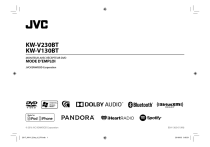
Lien public mis à jour
Le lien public vers votre chat a été mis à jour.